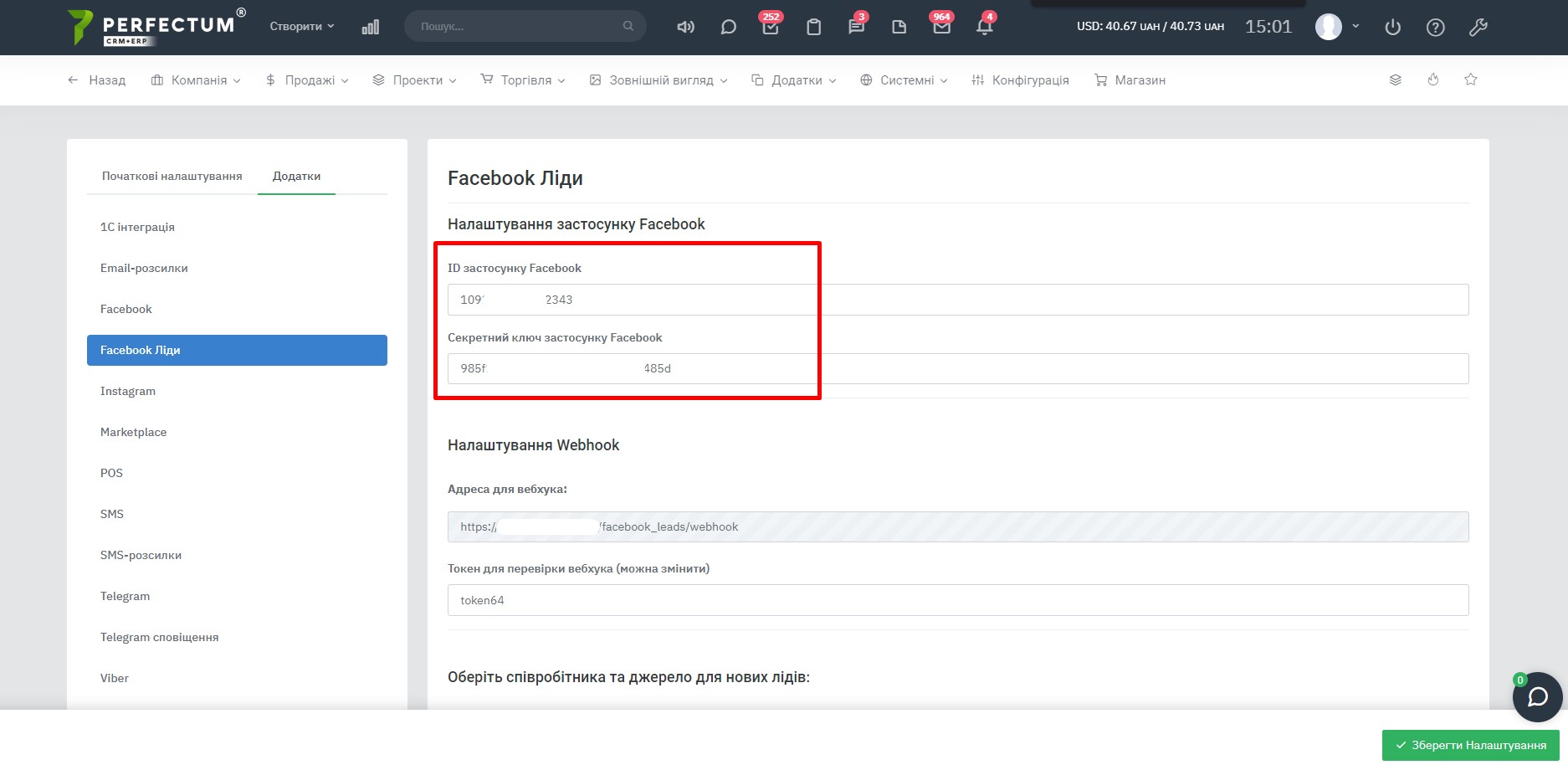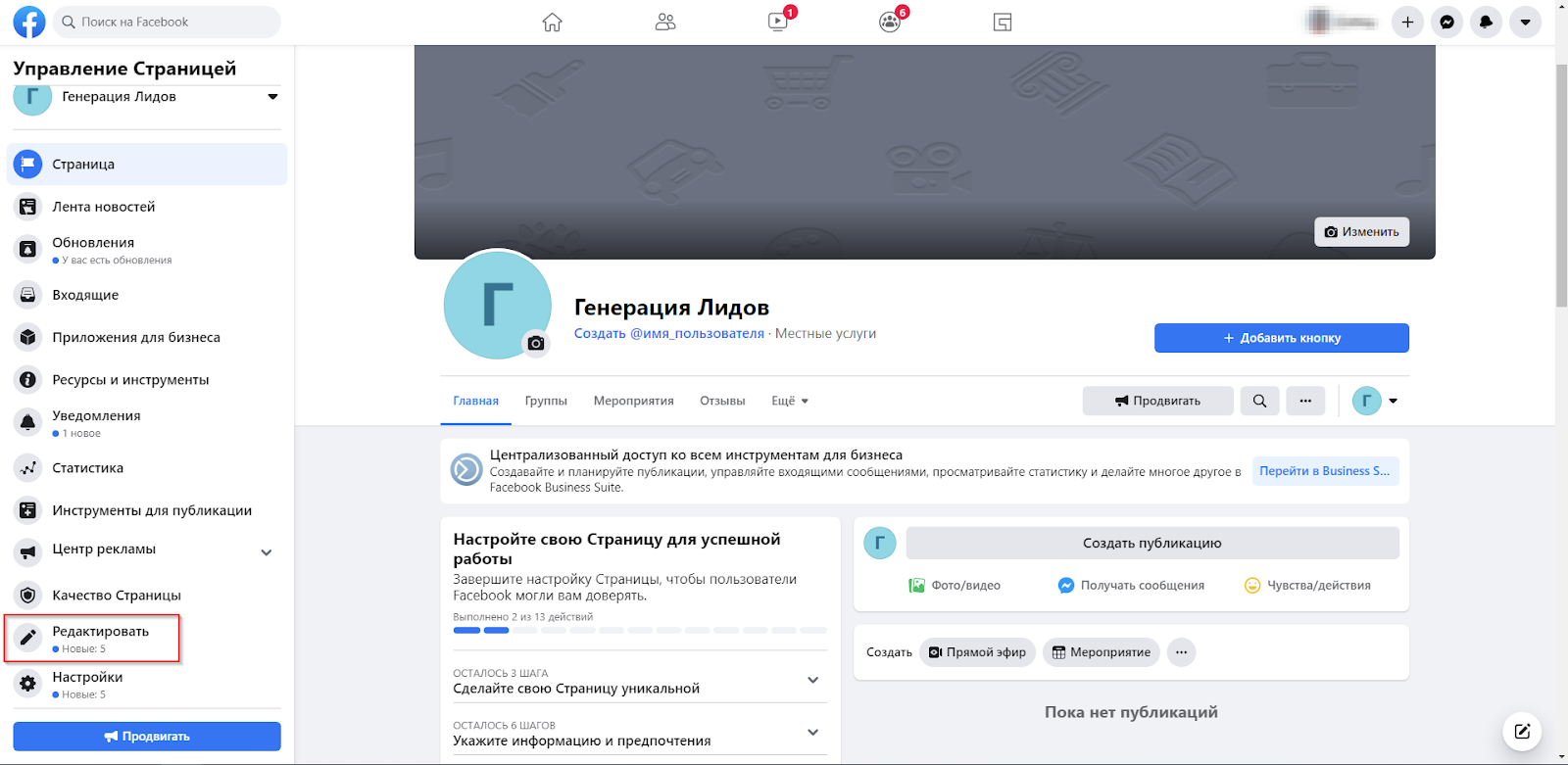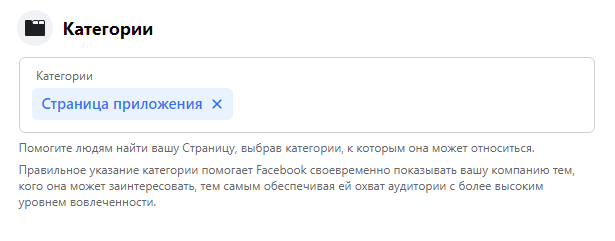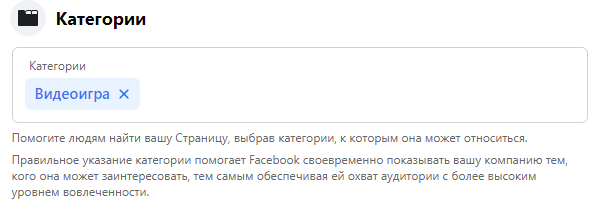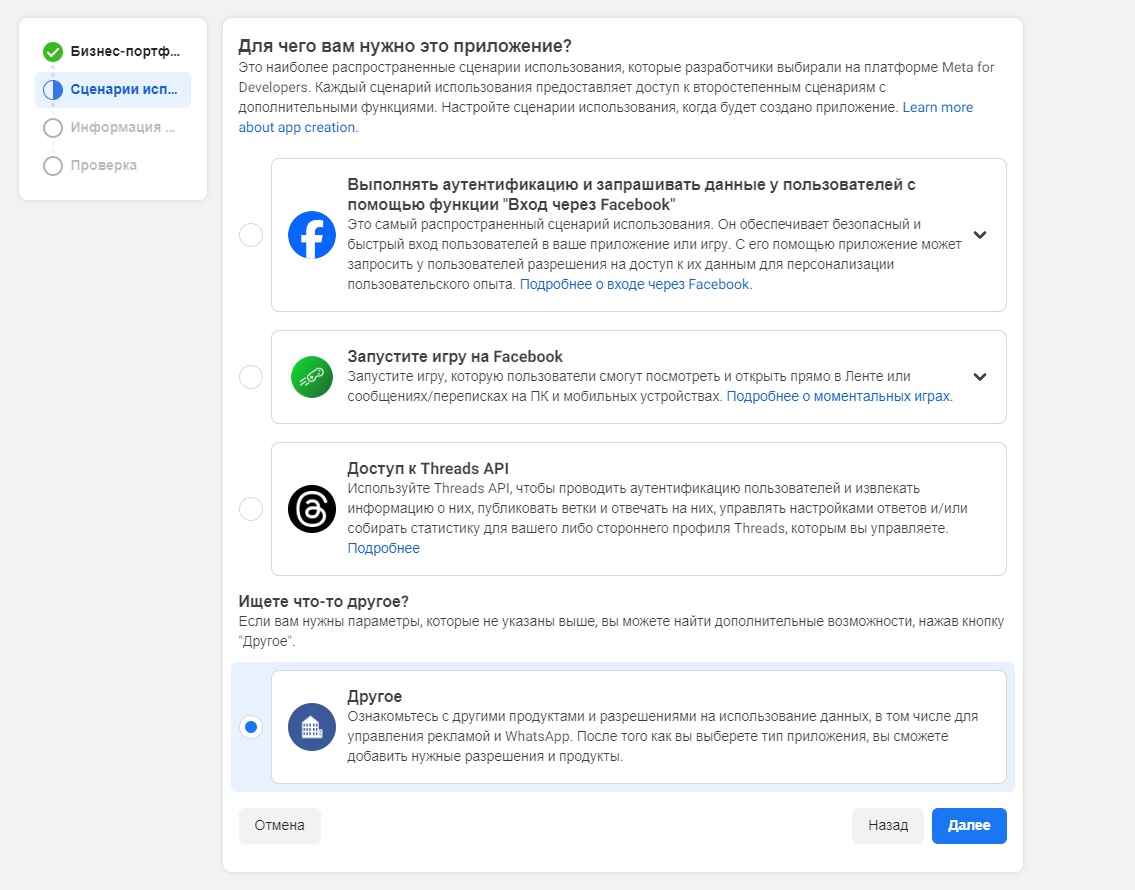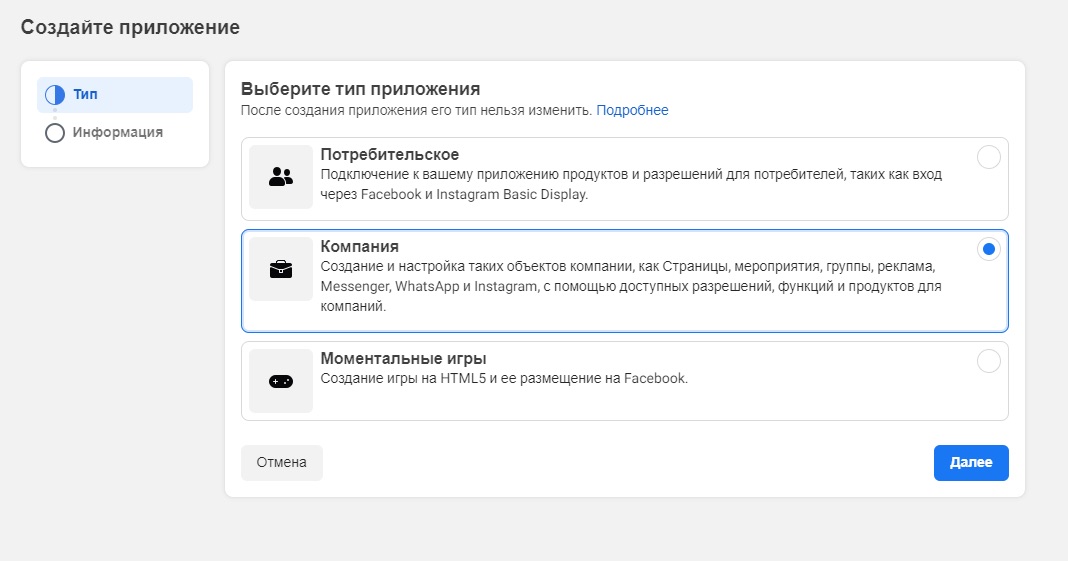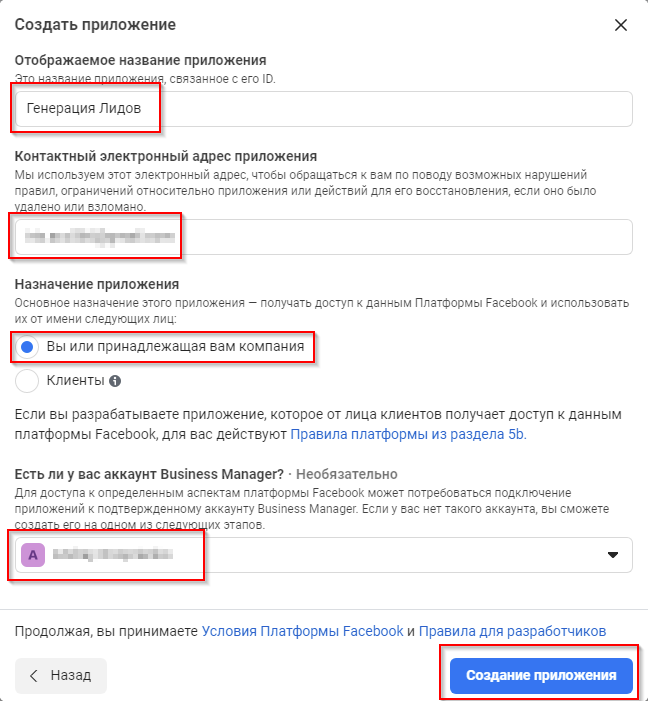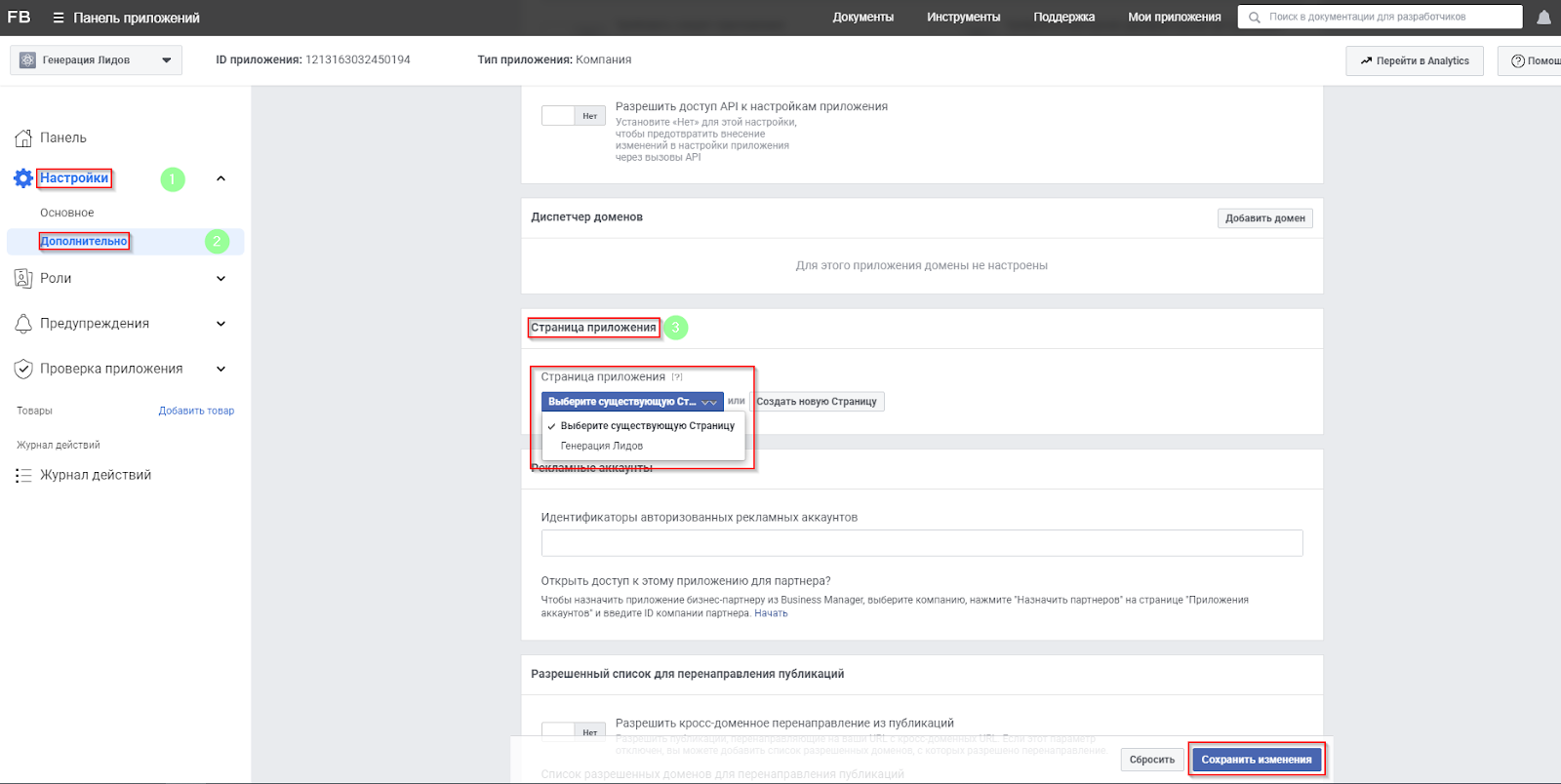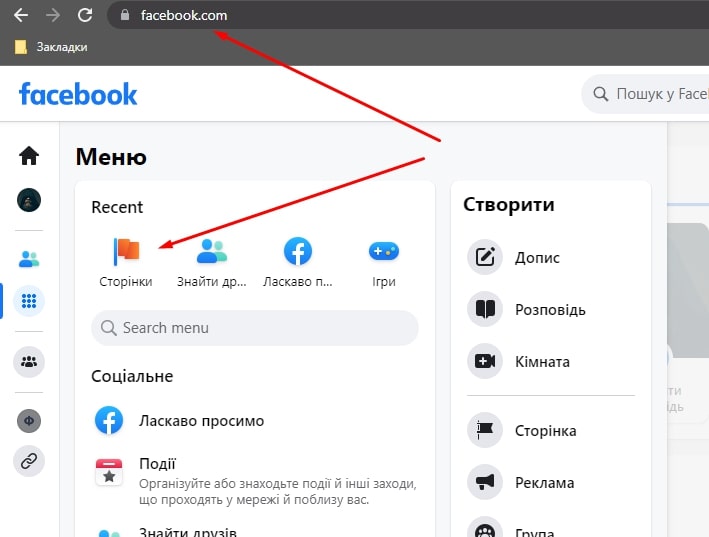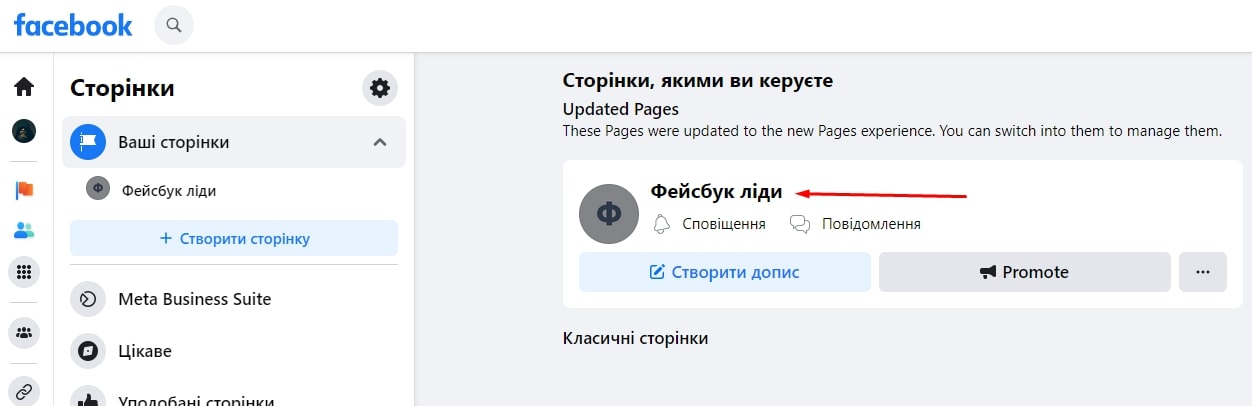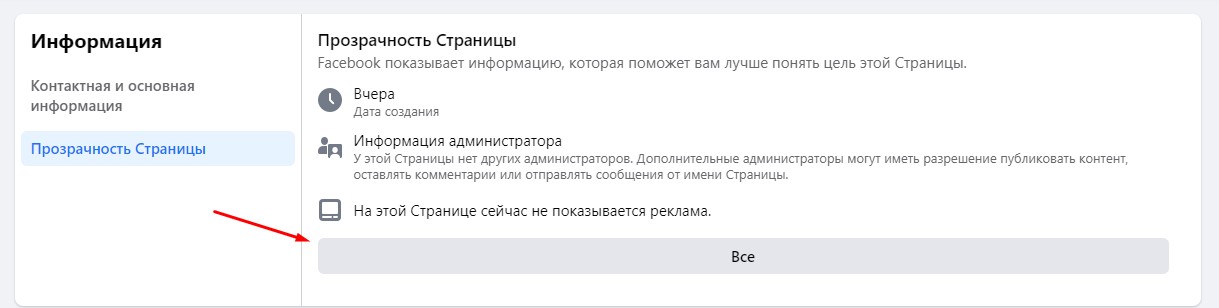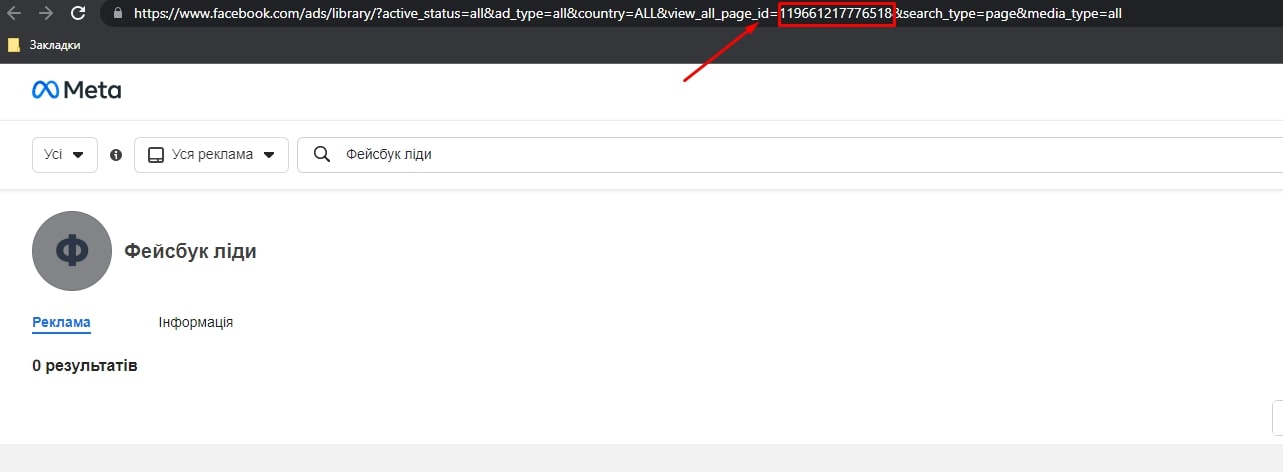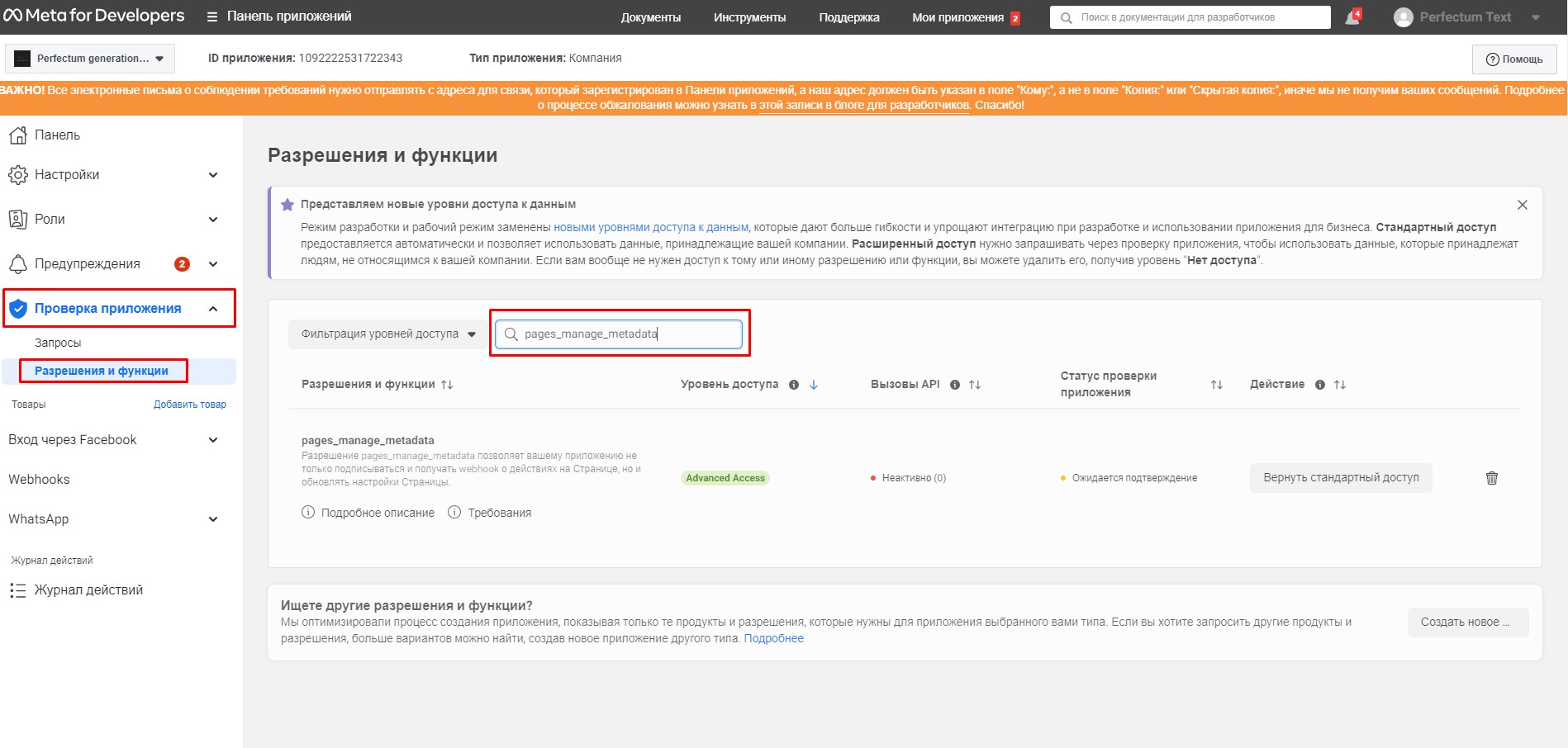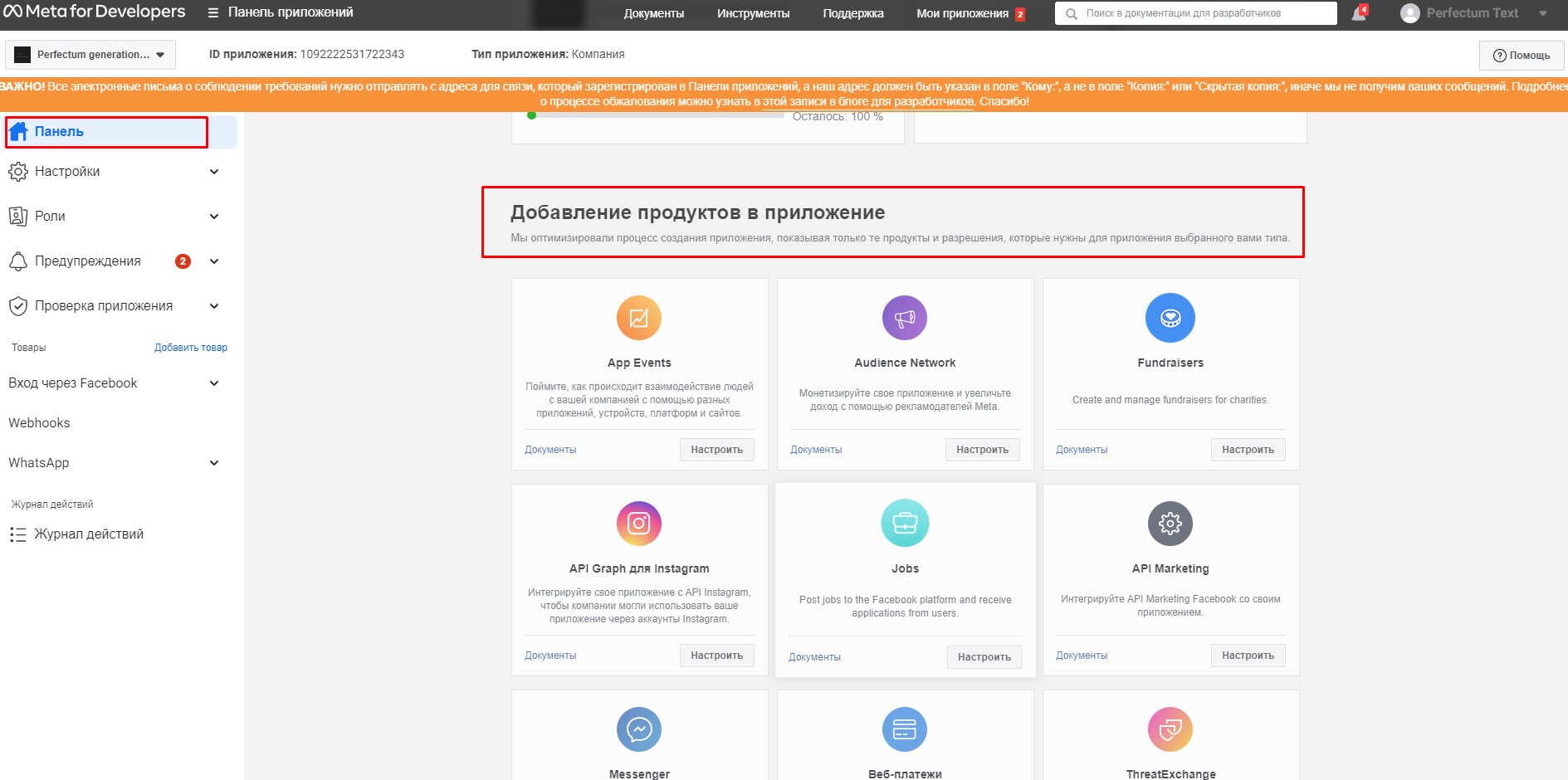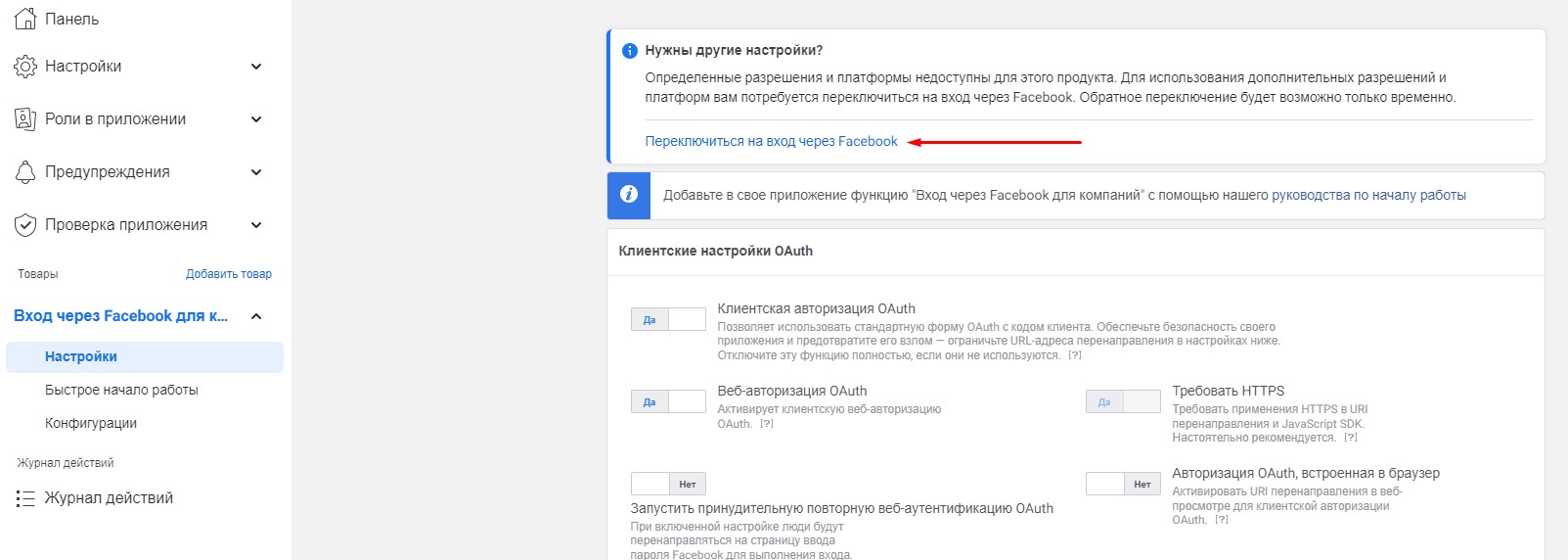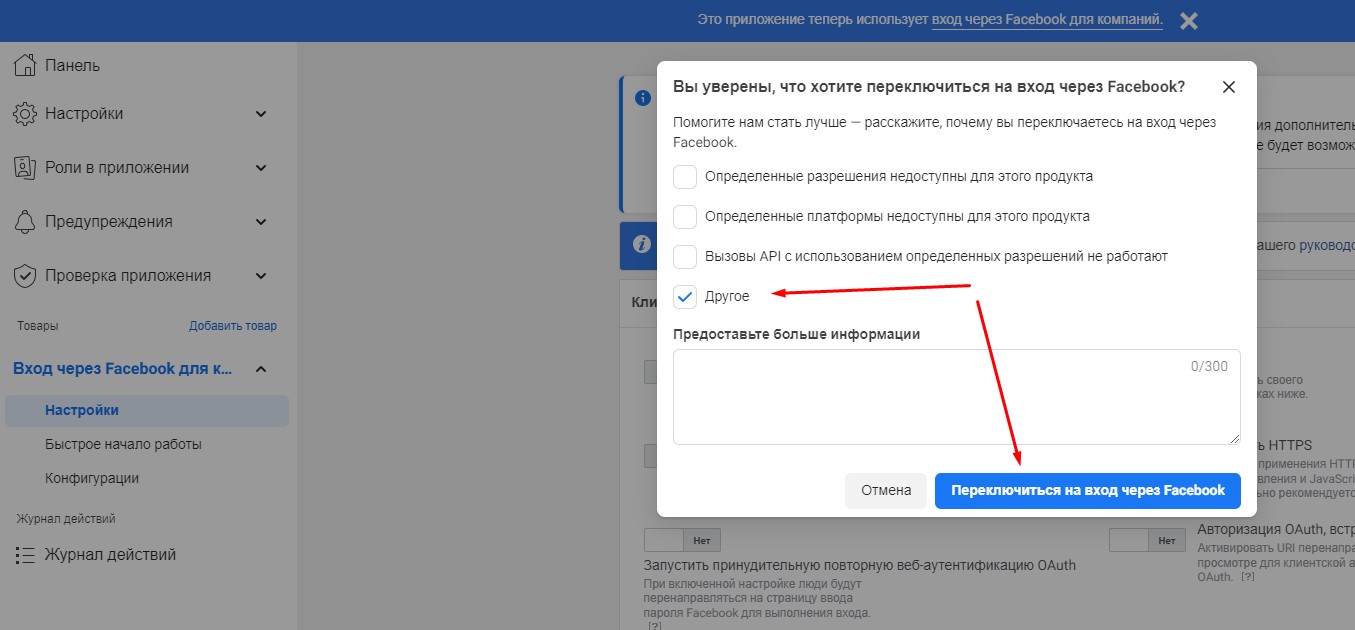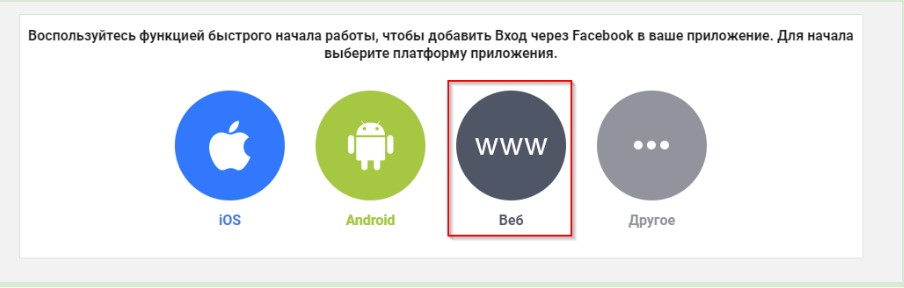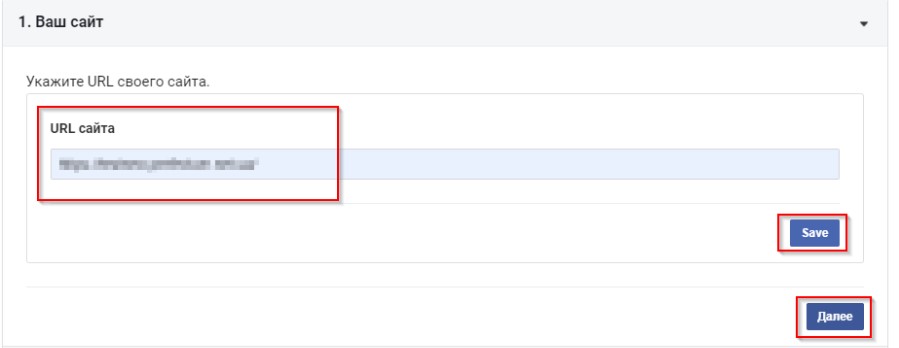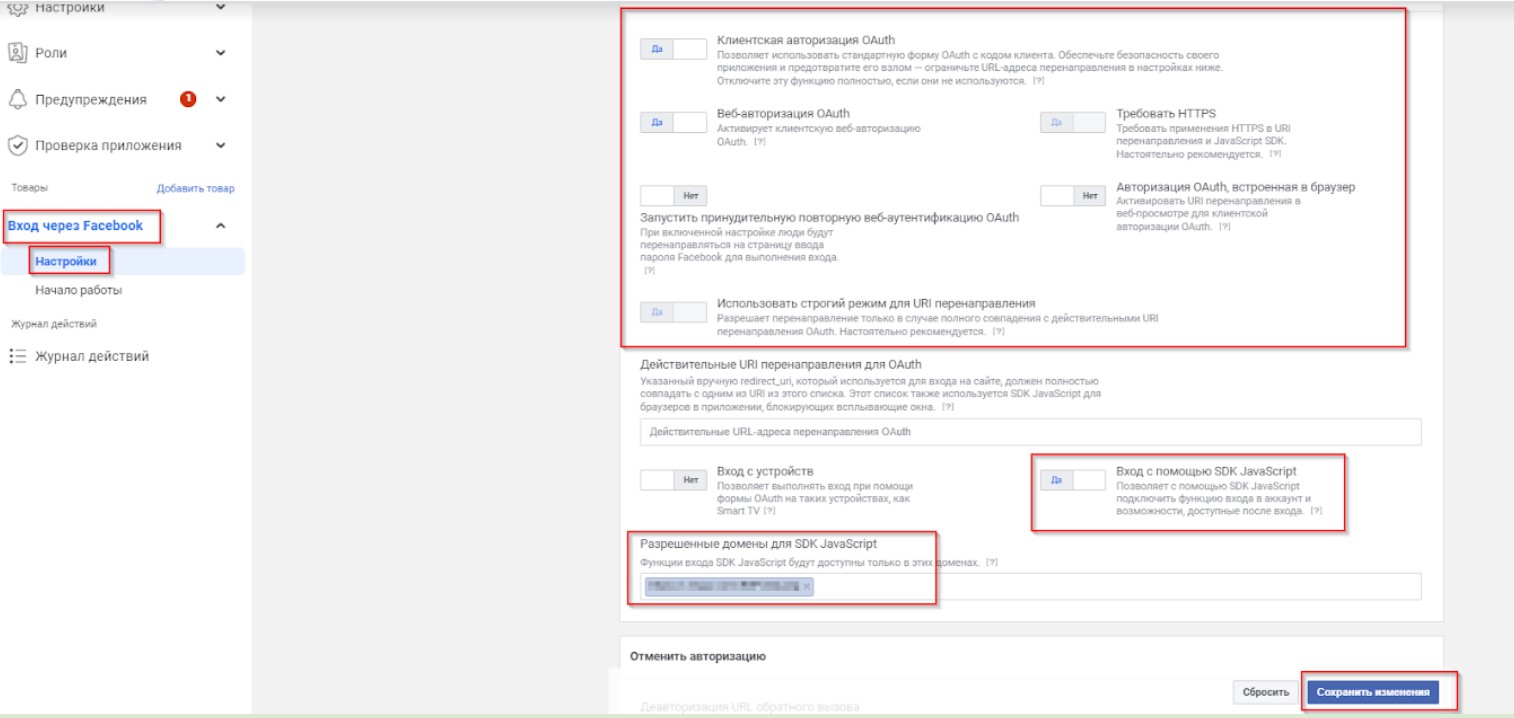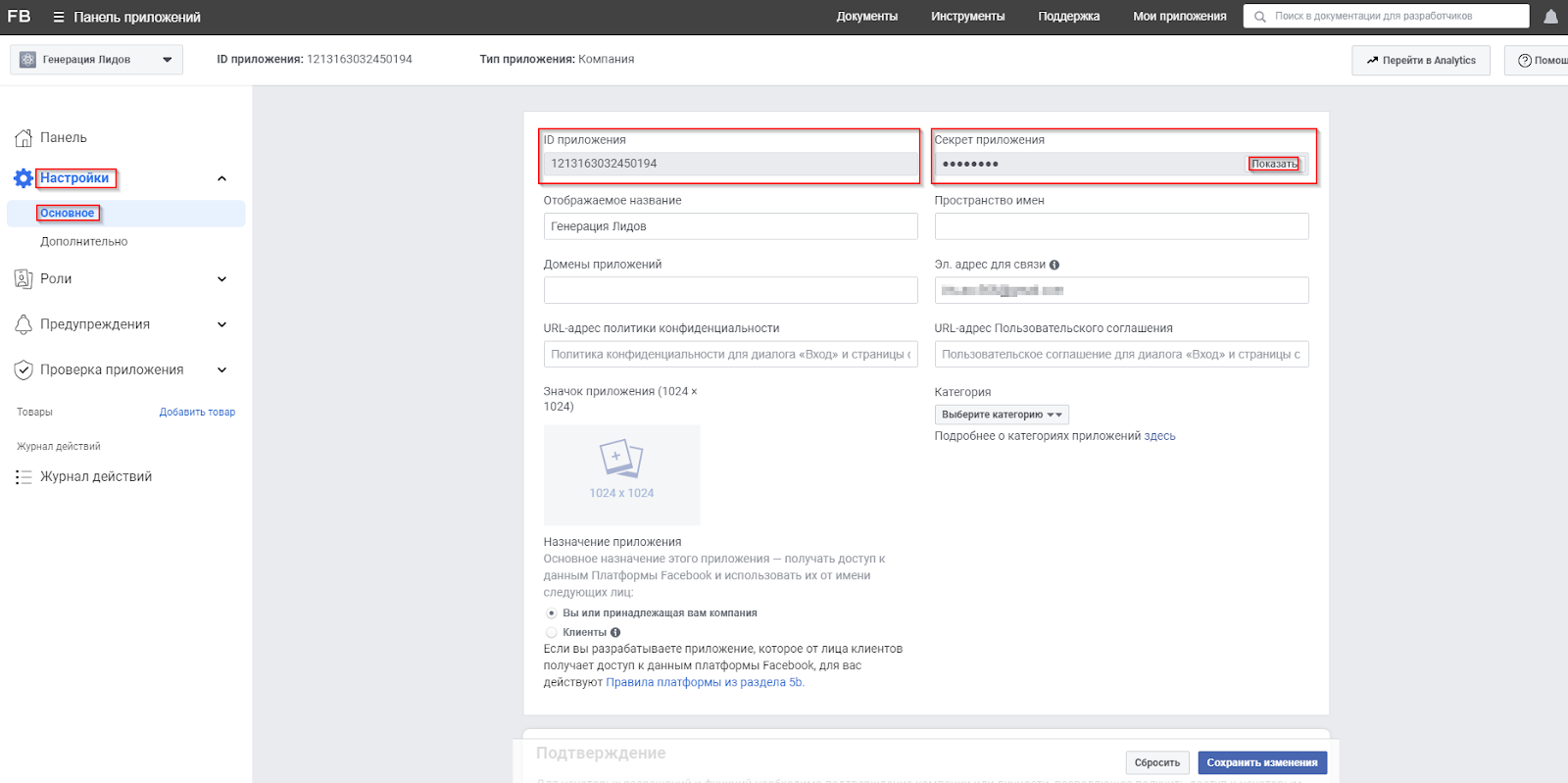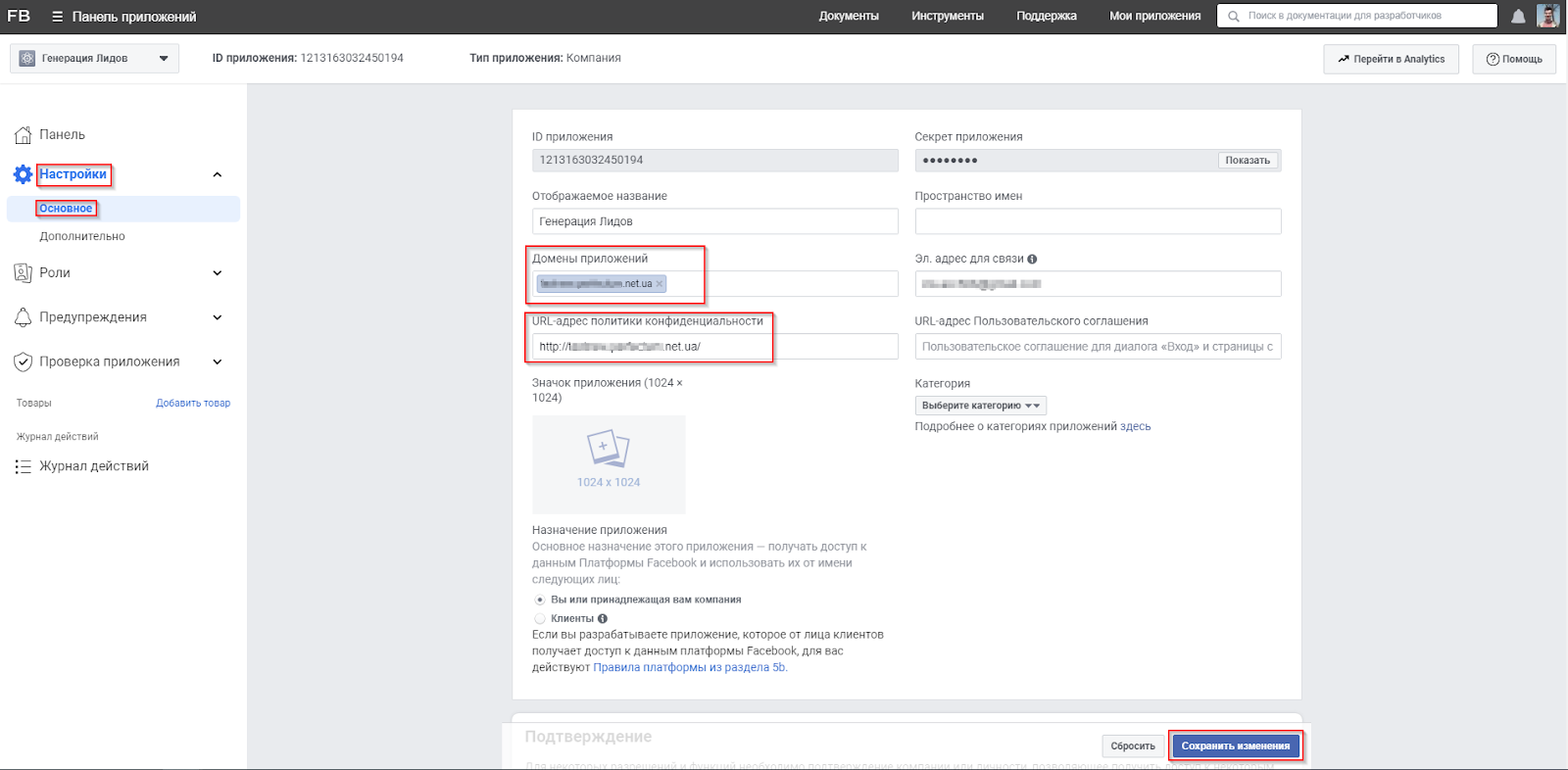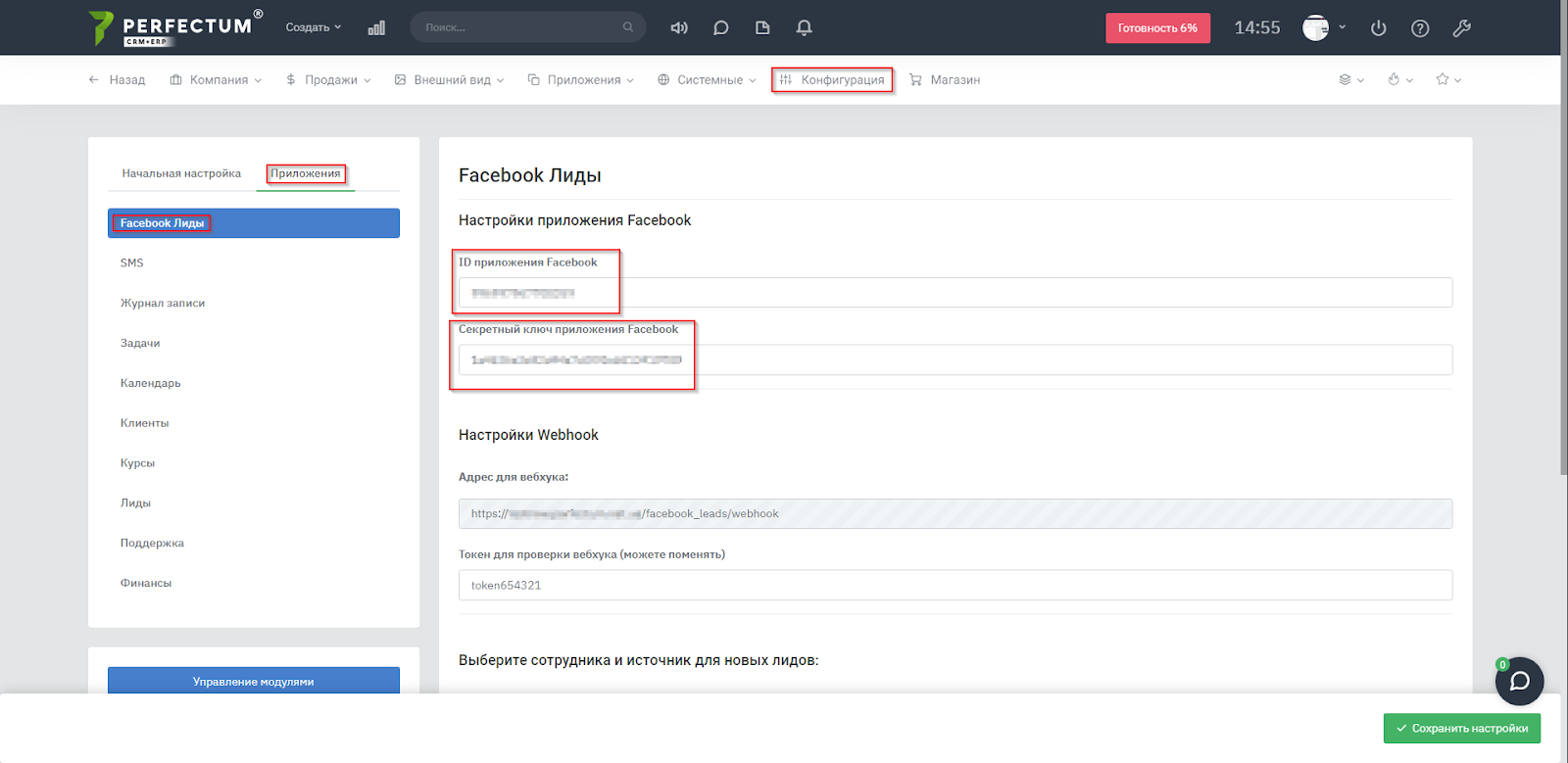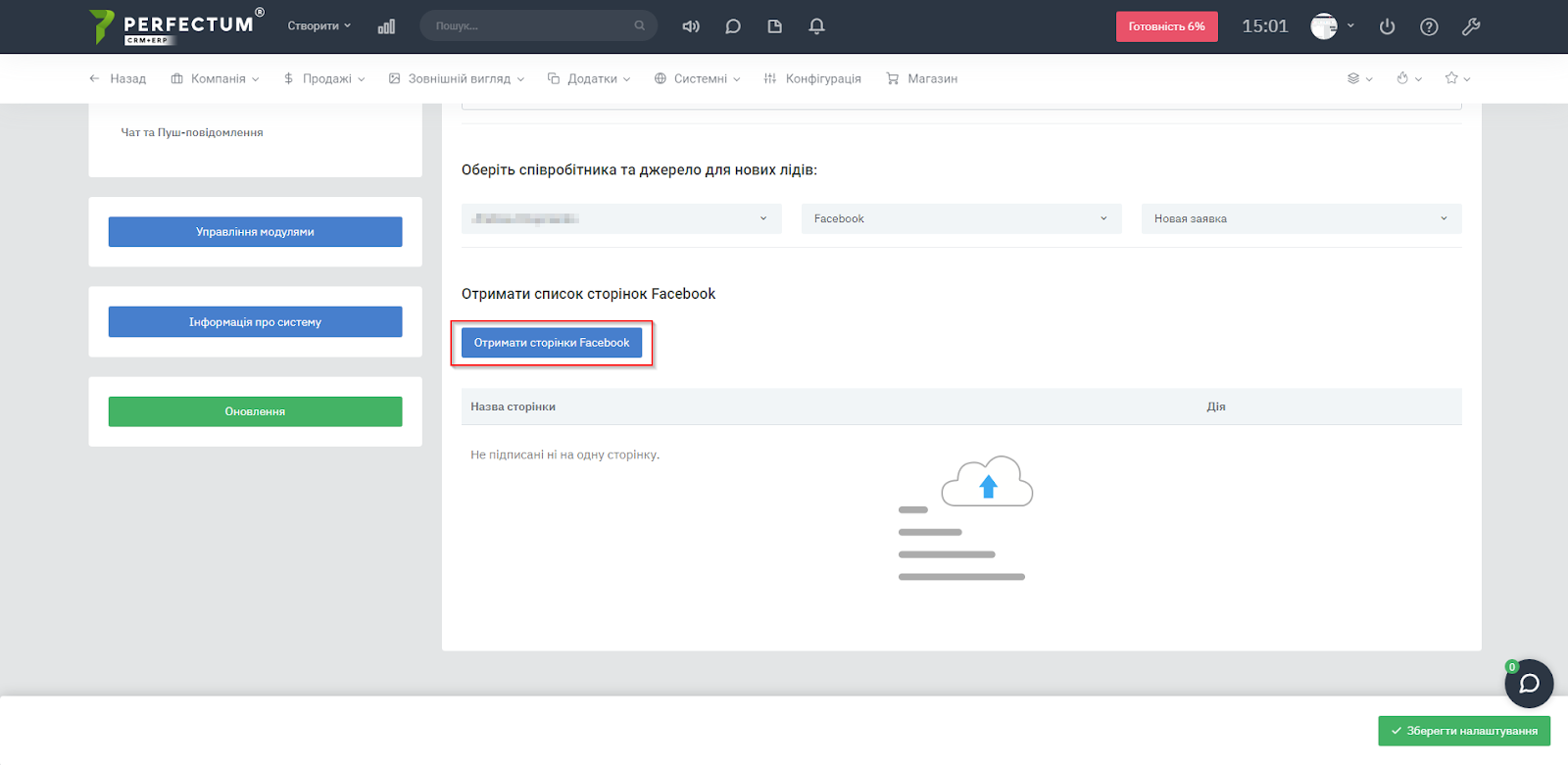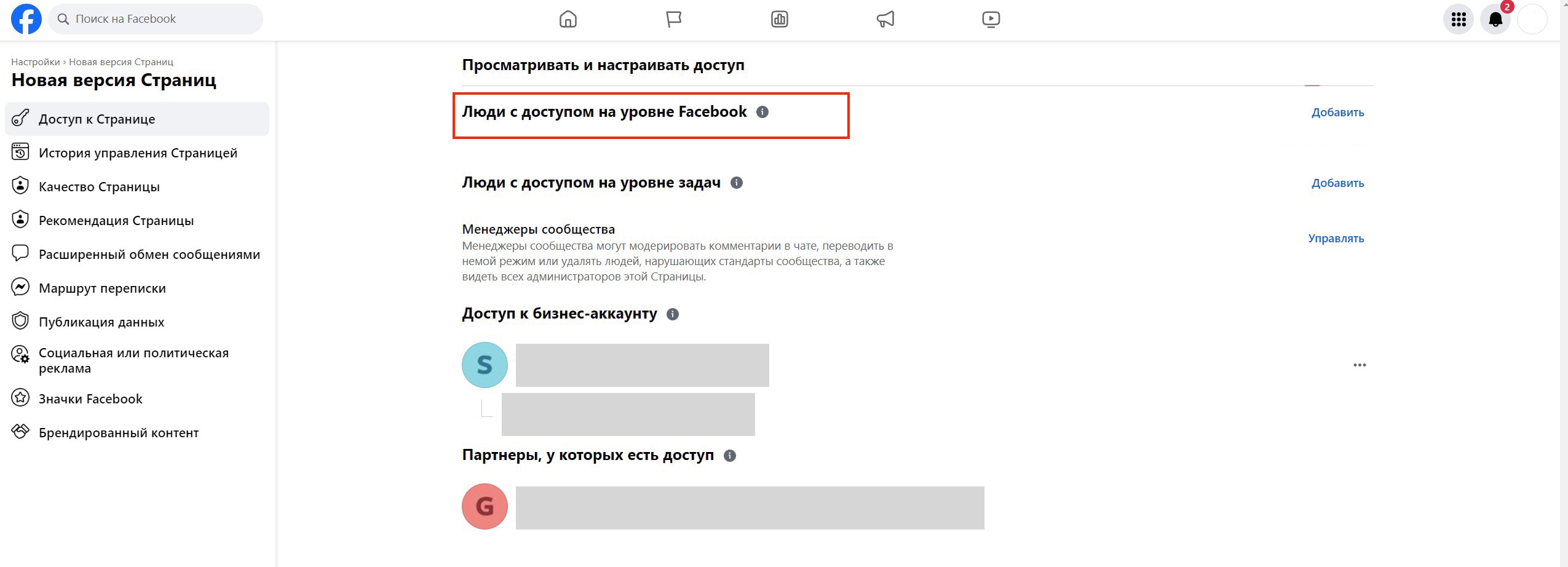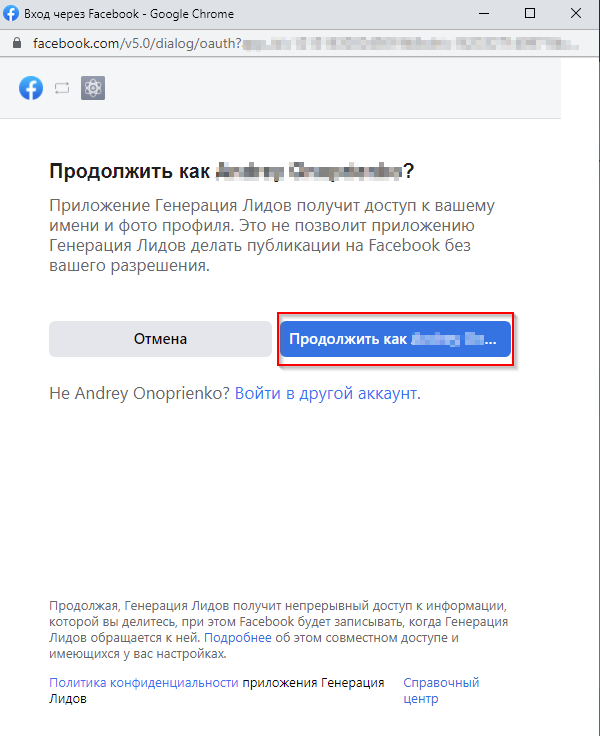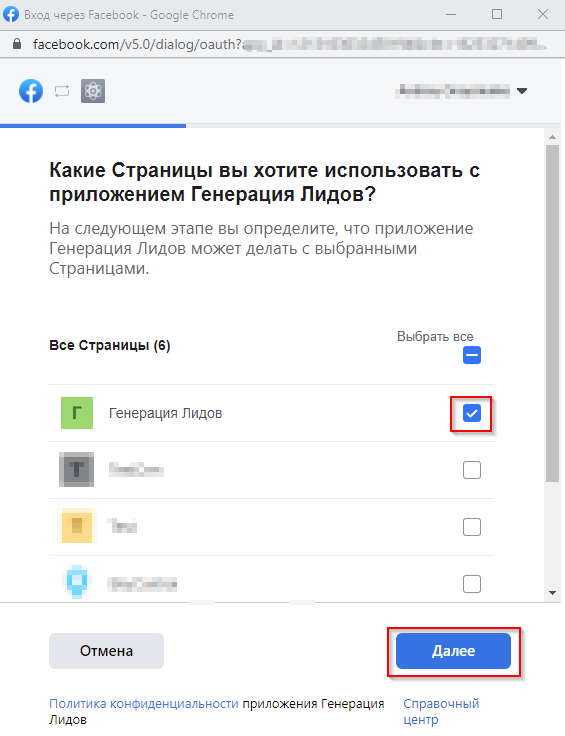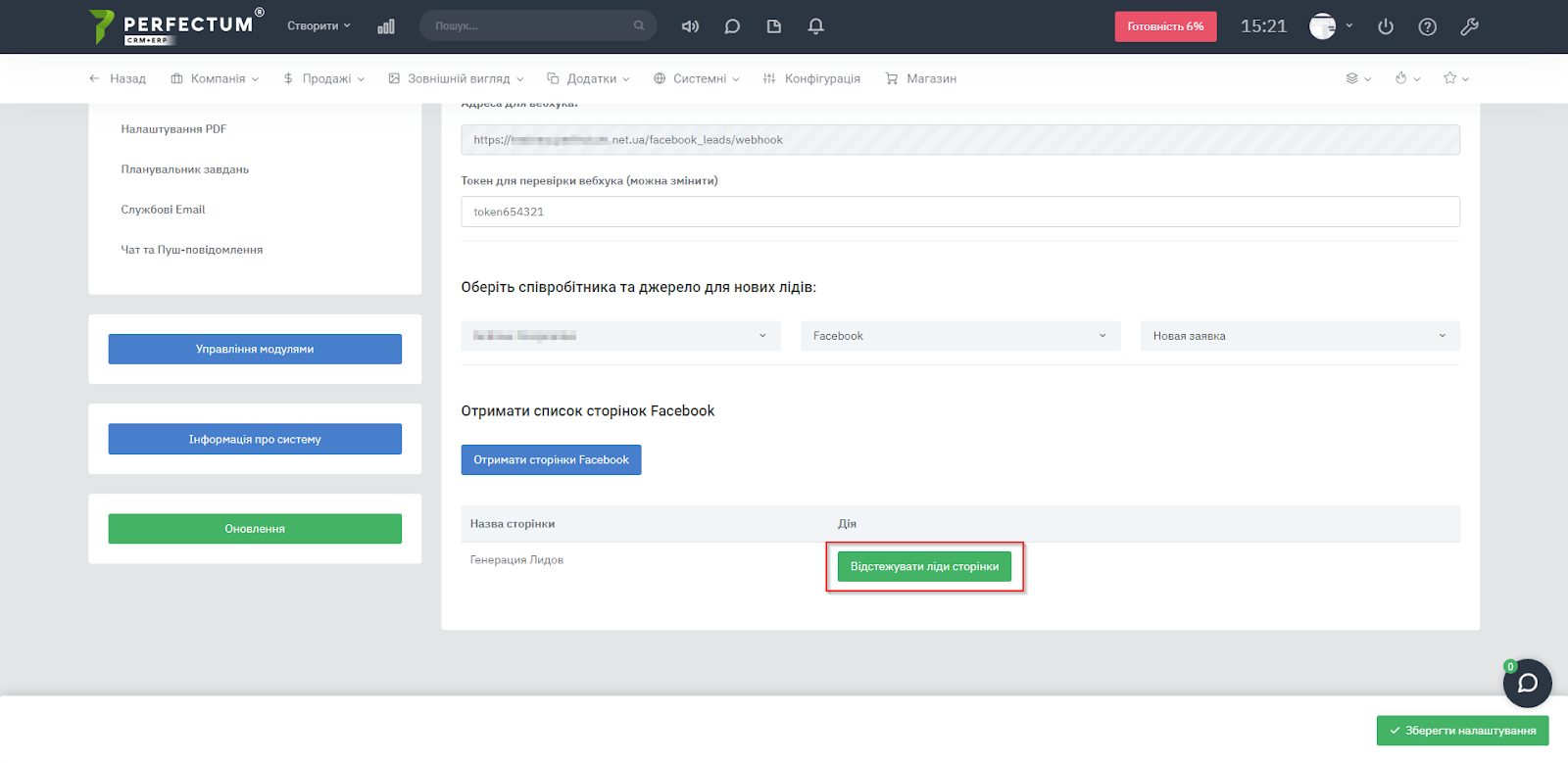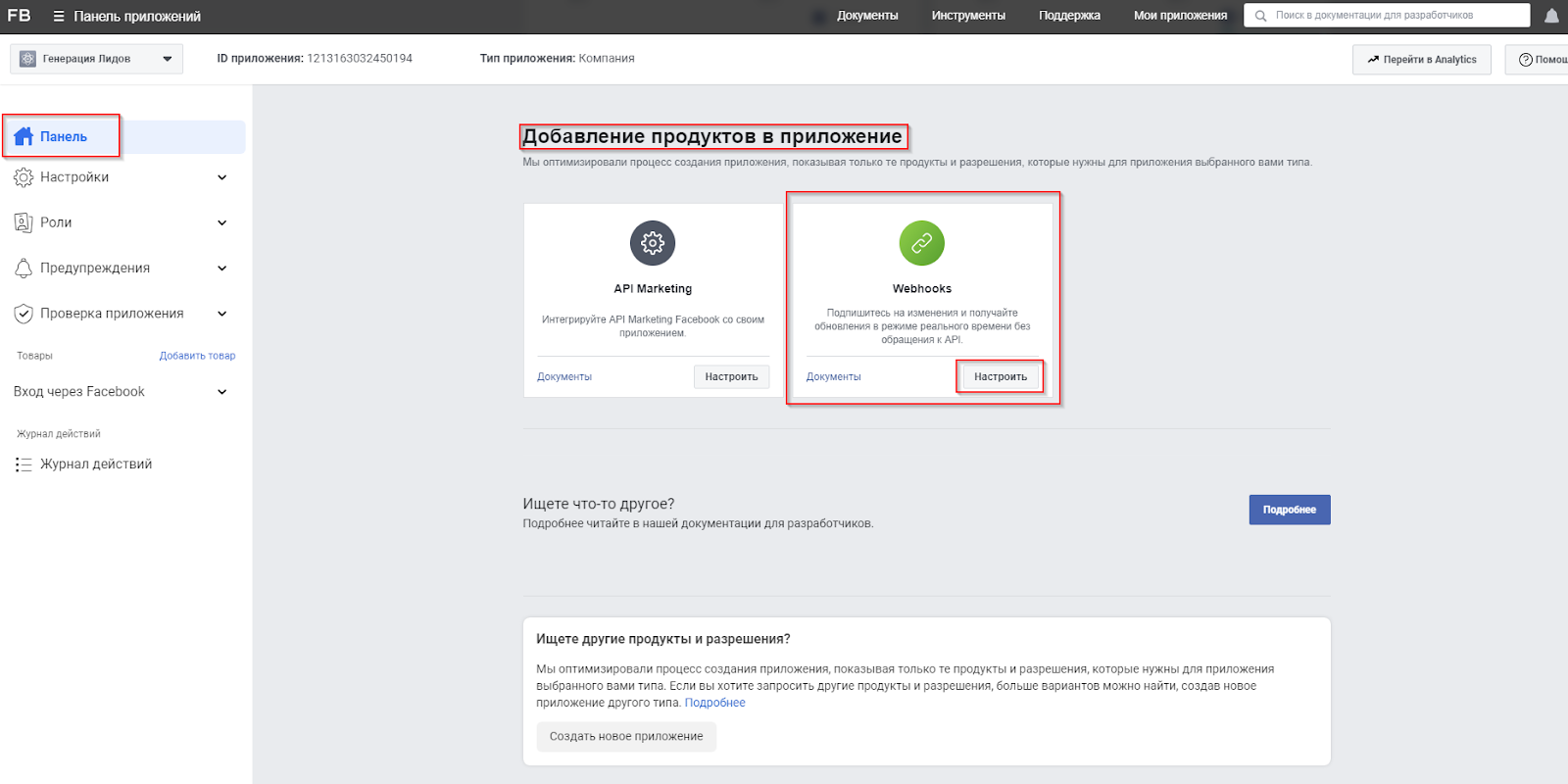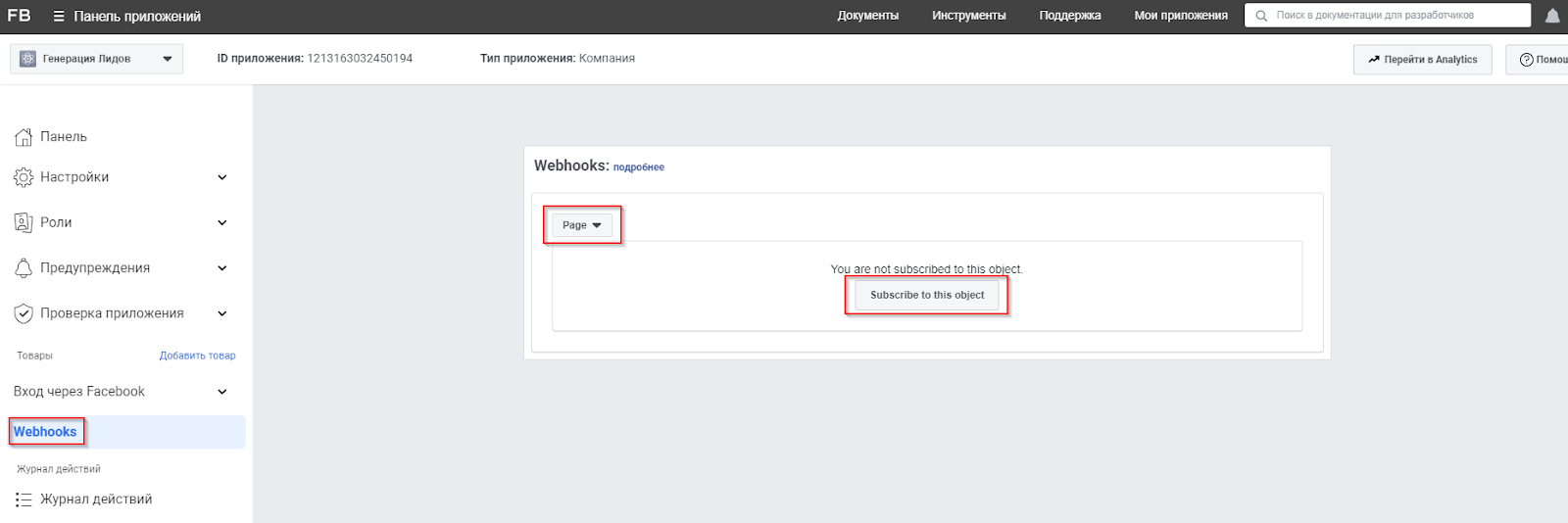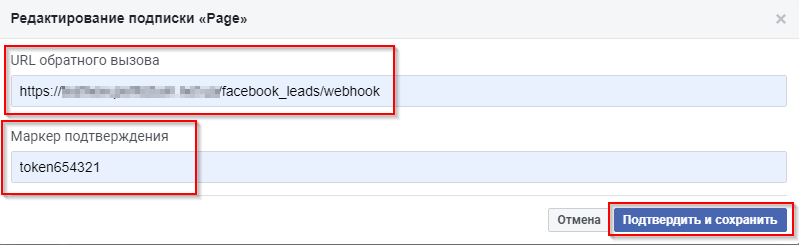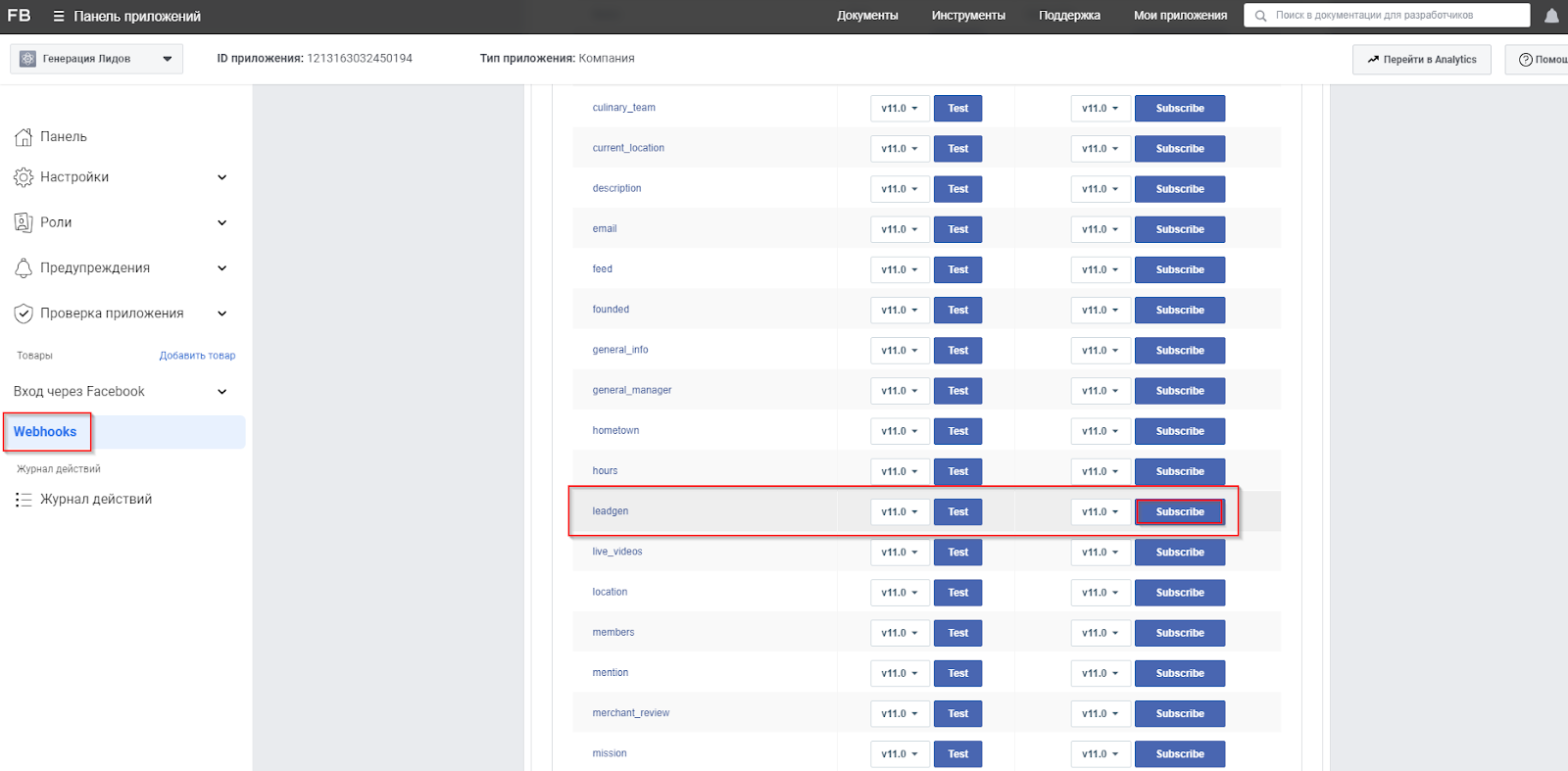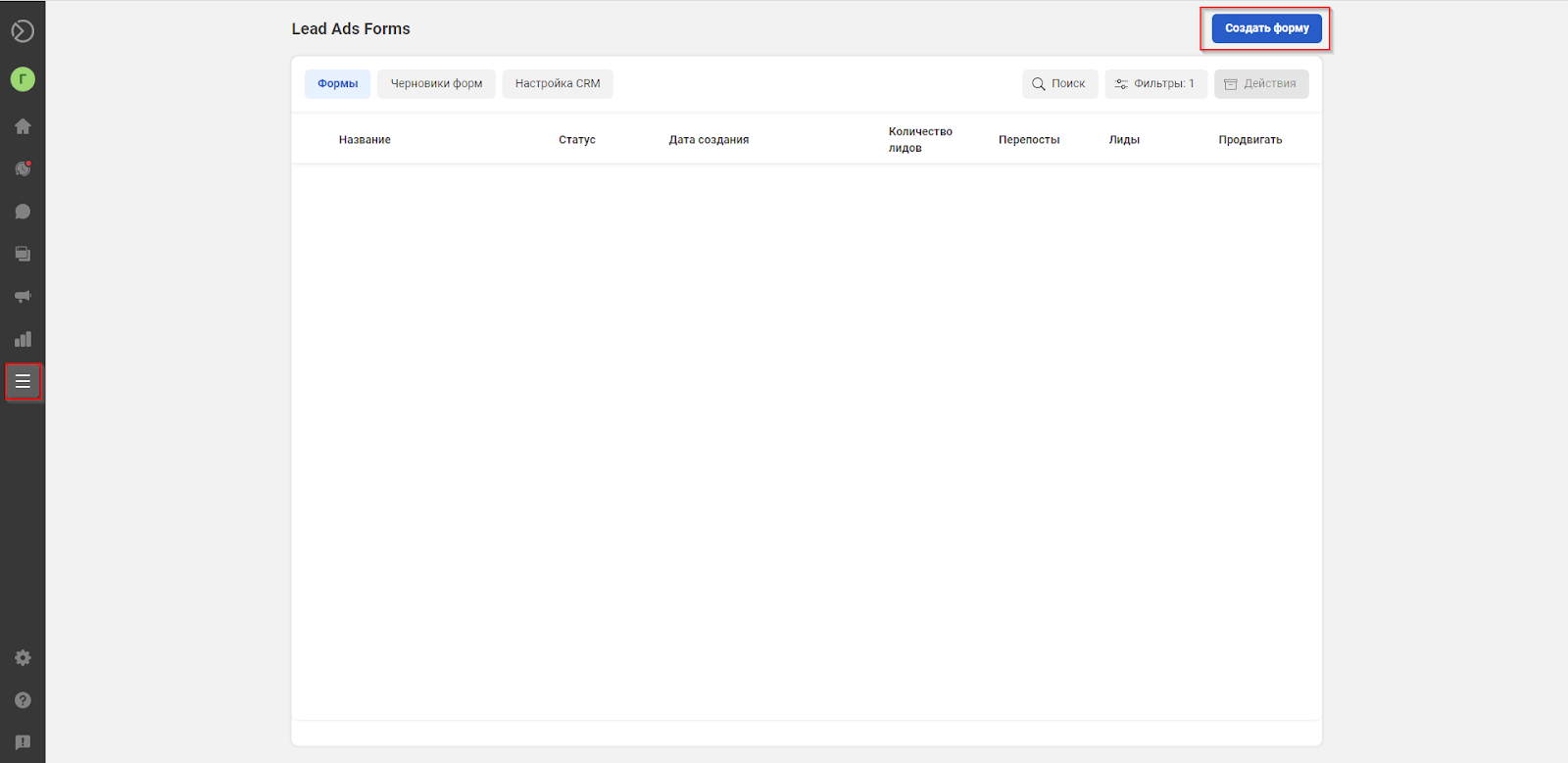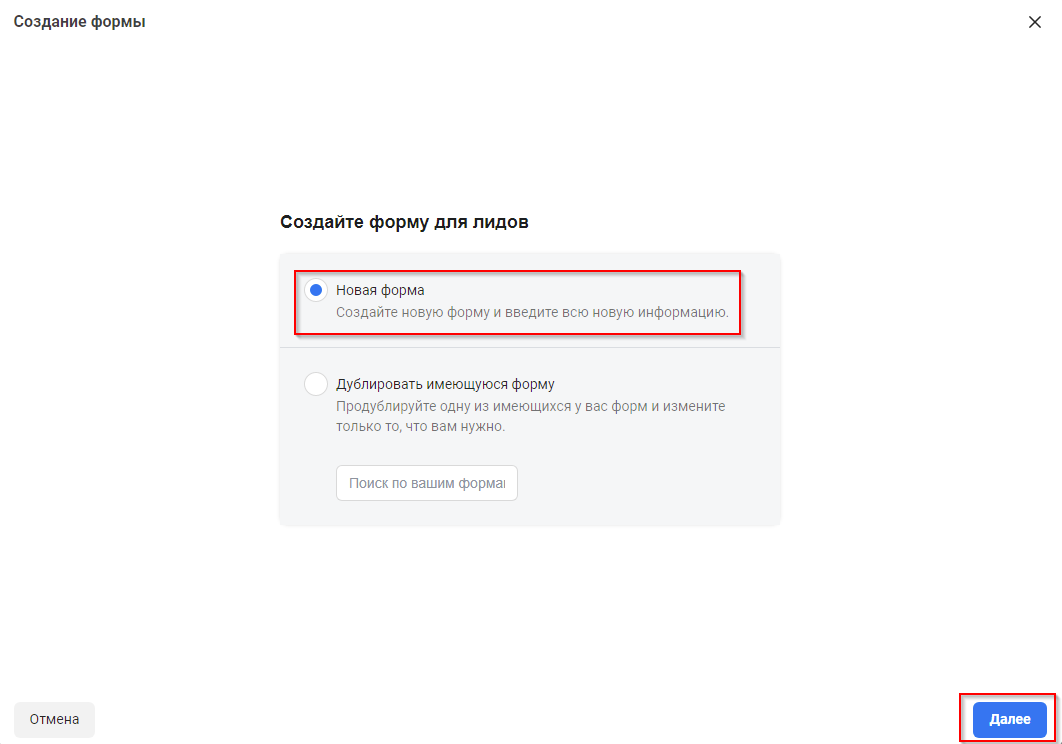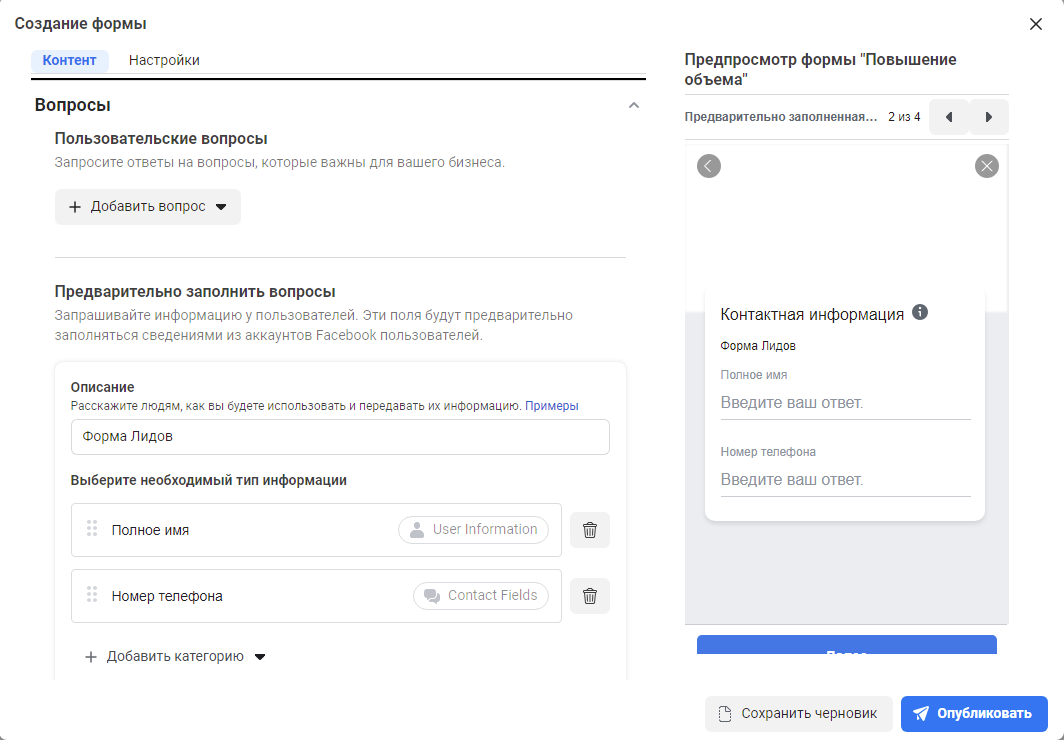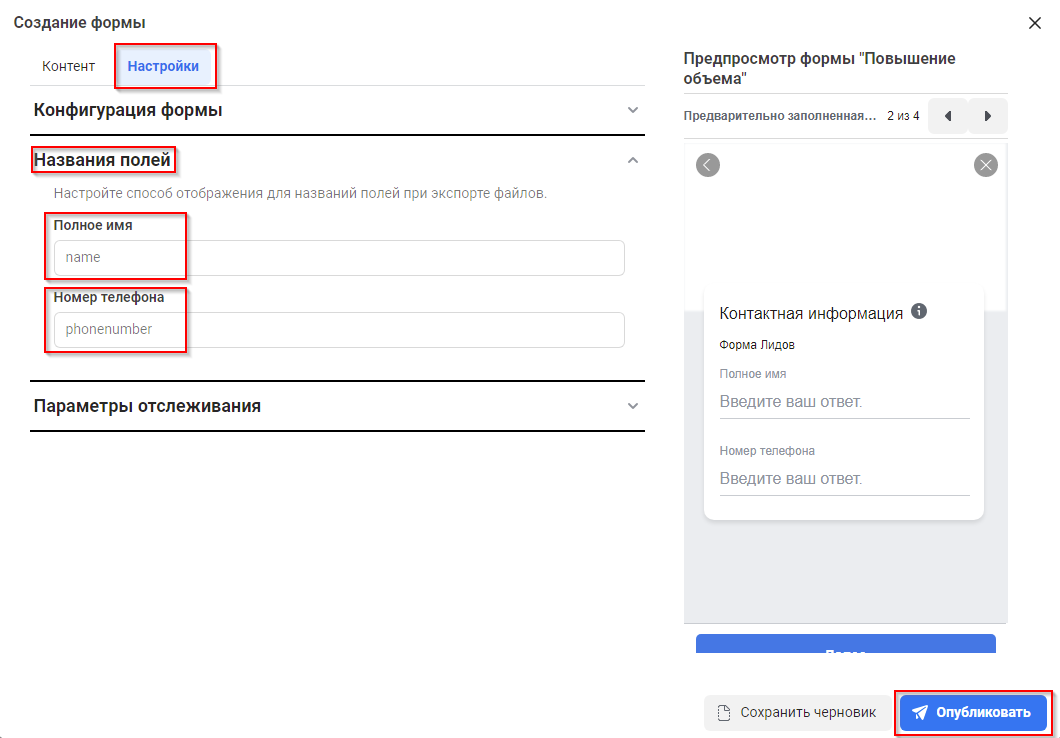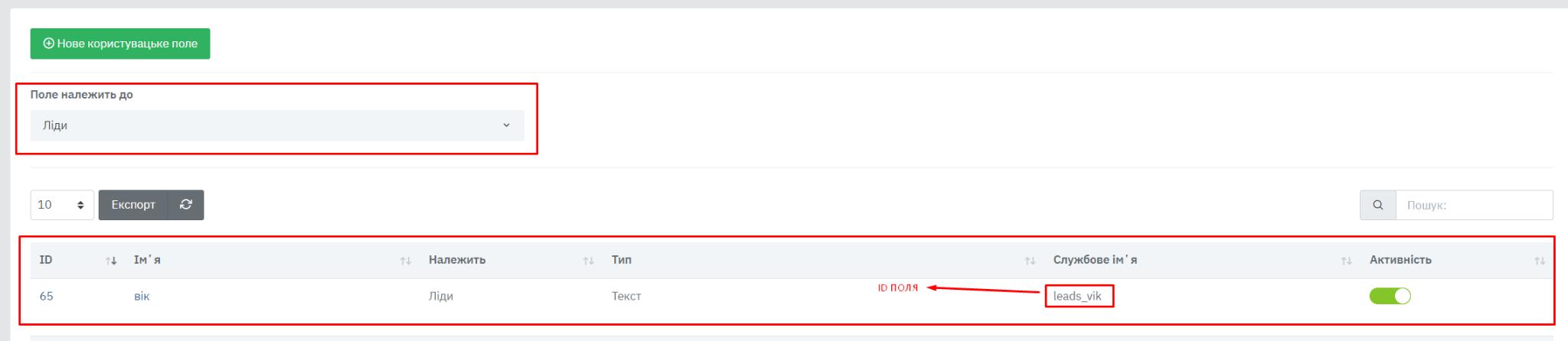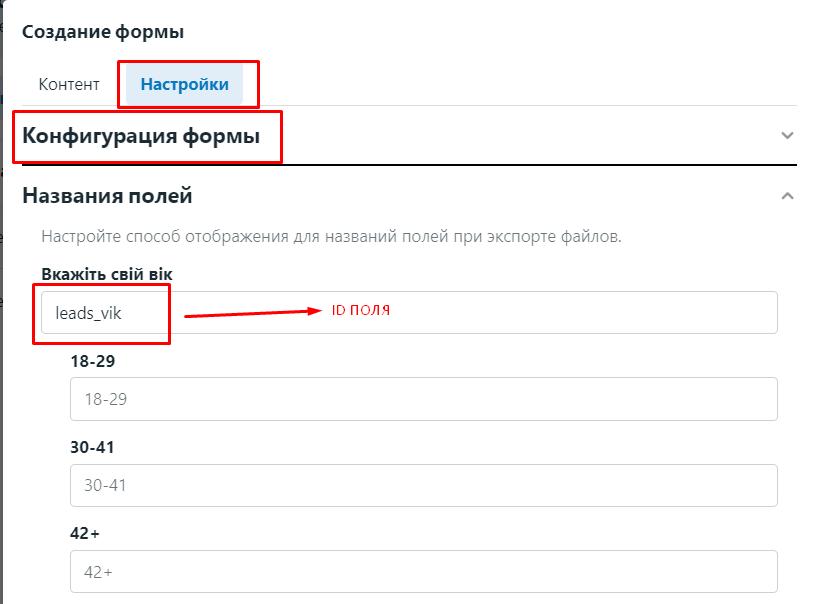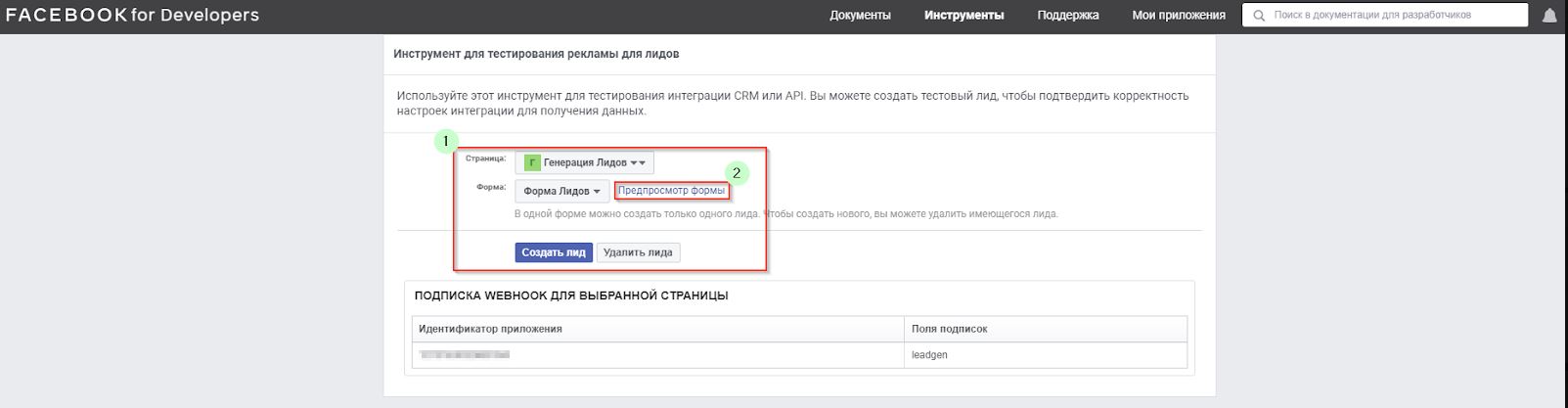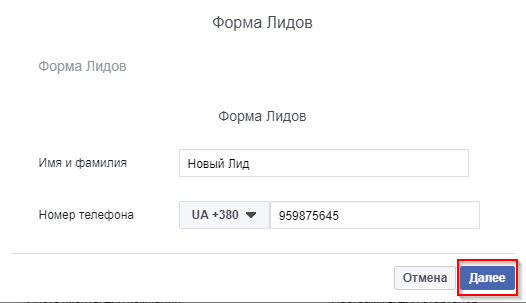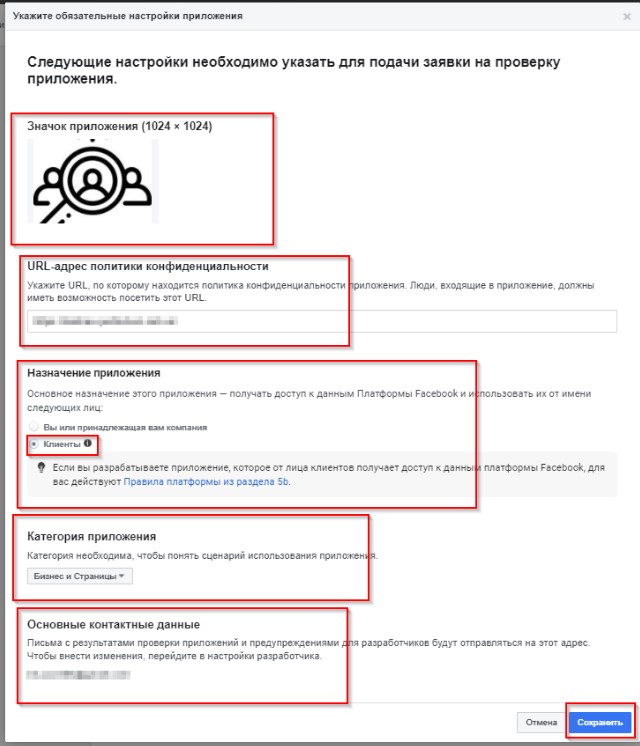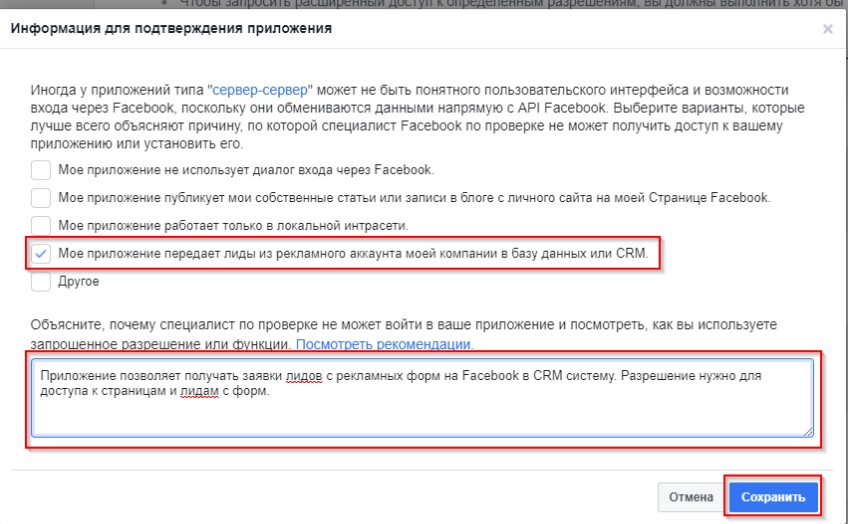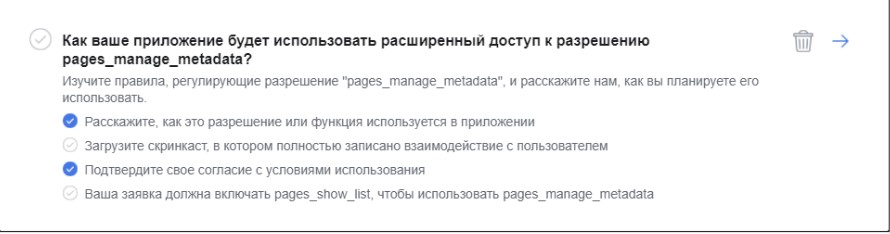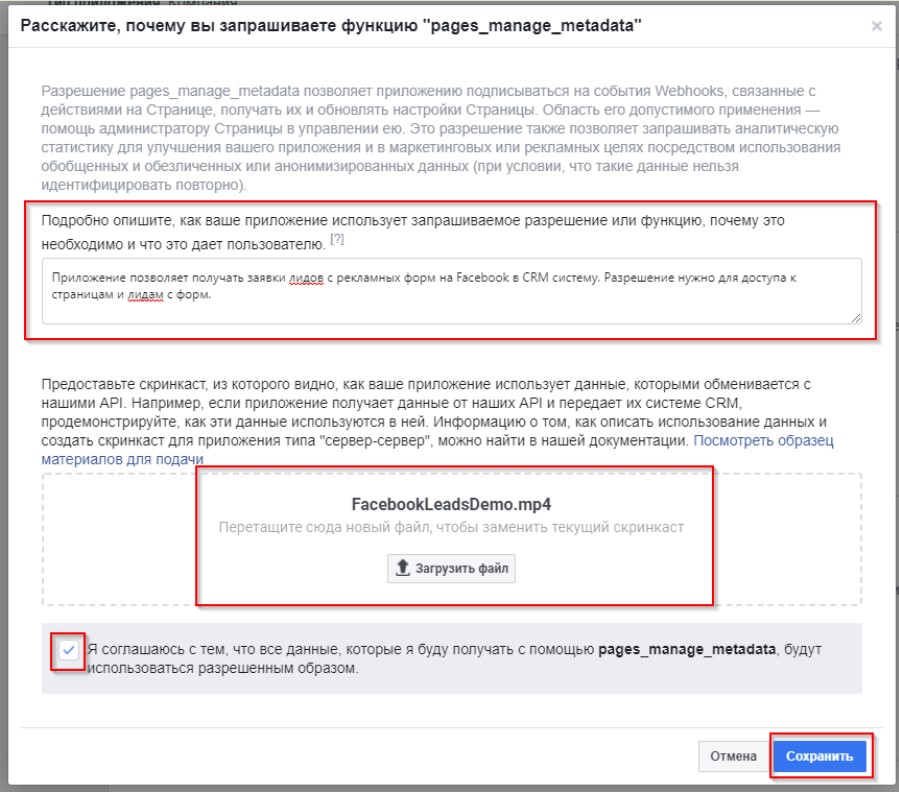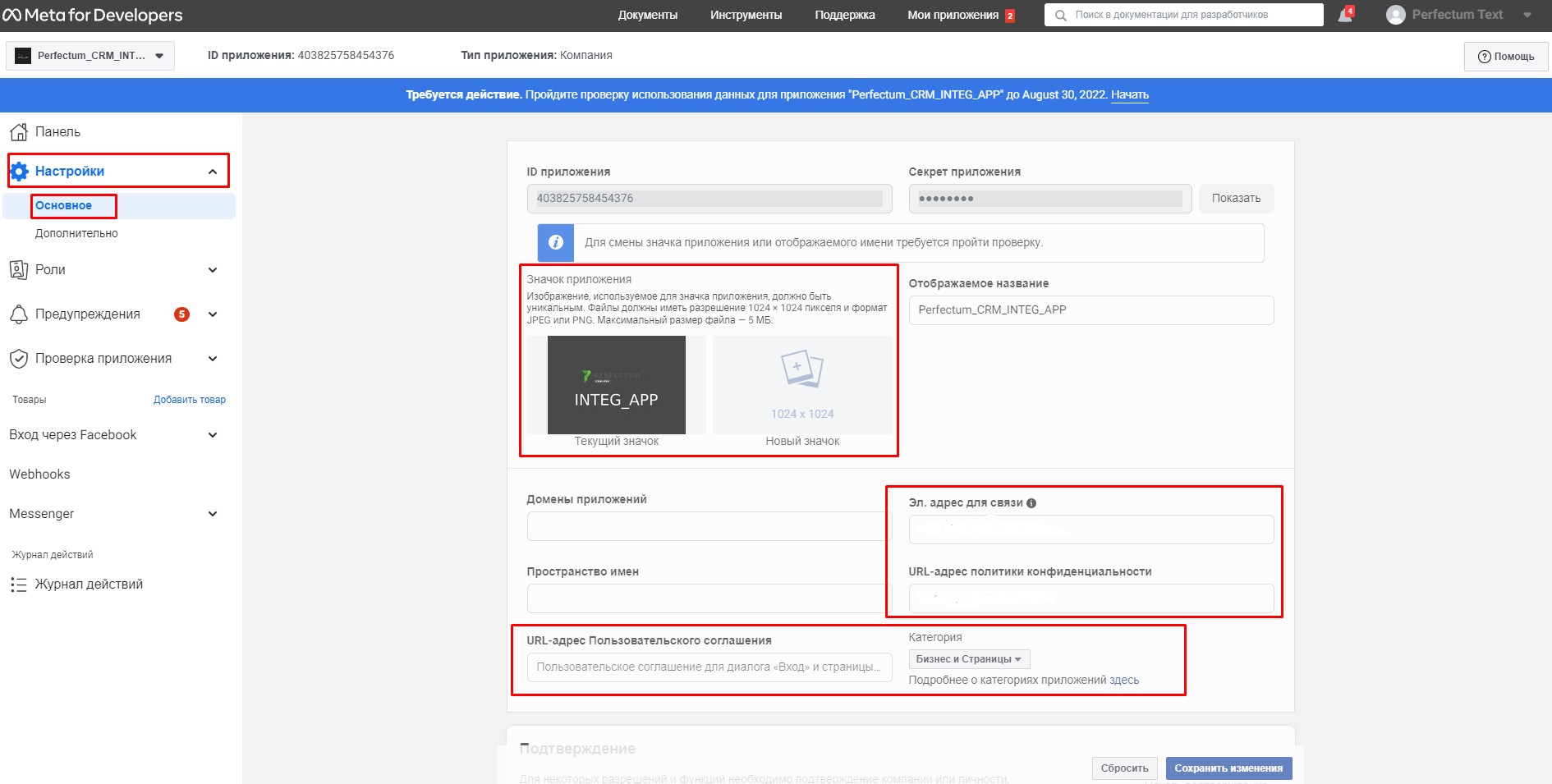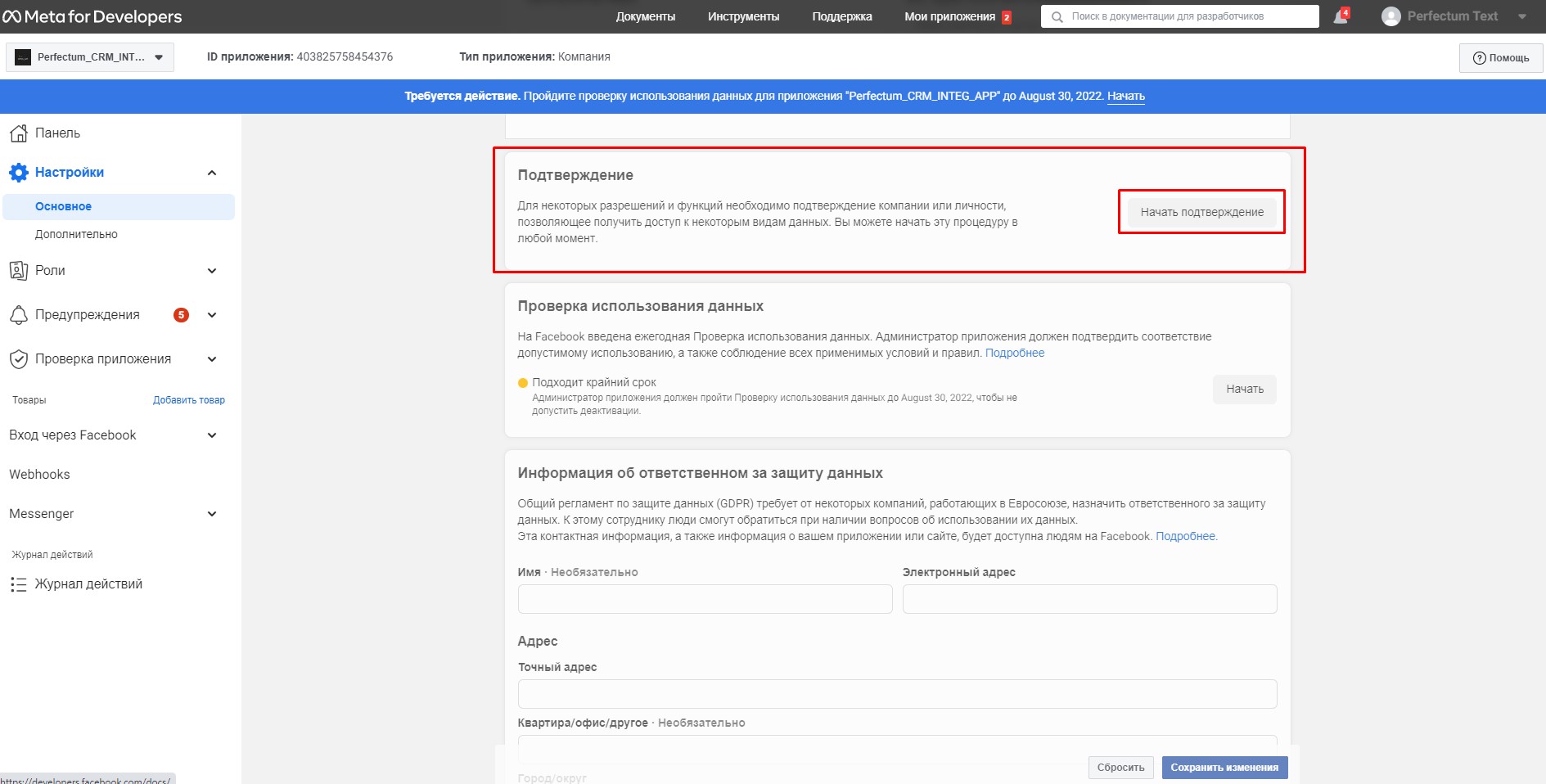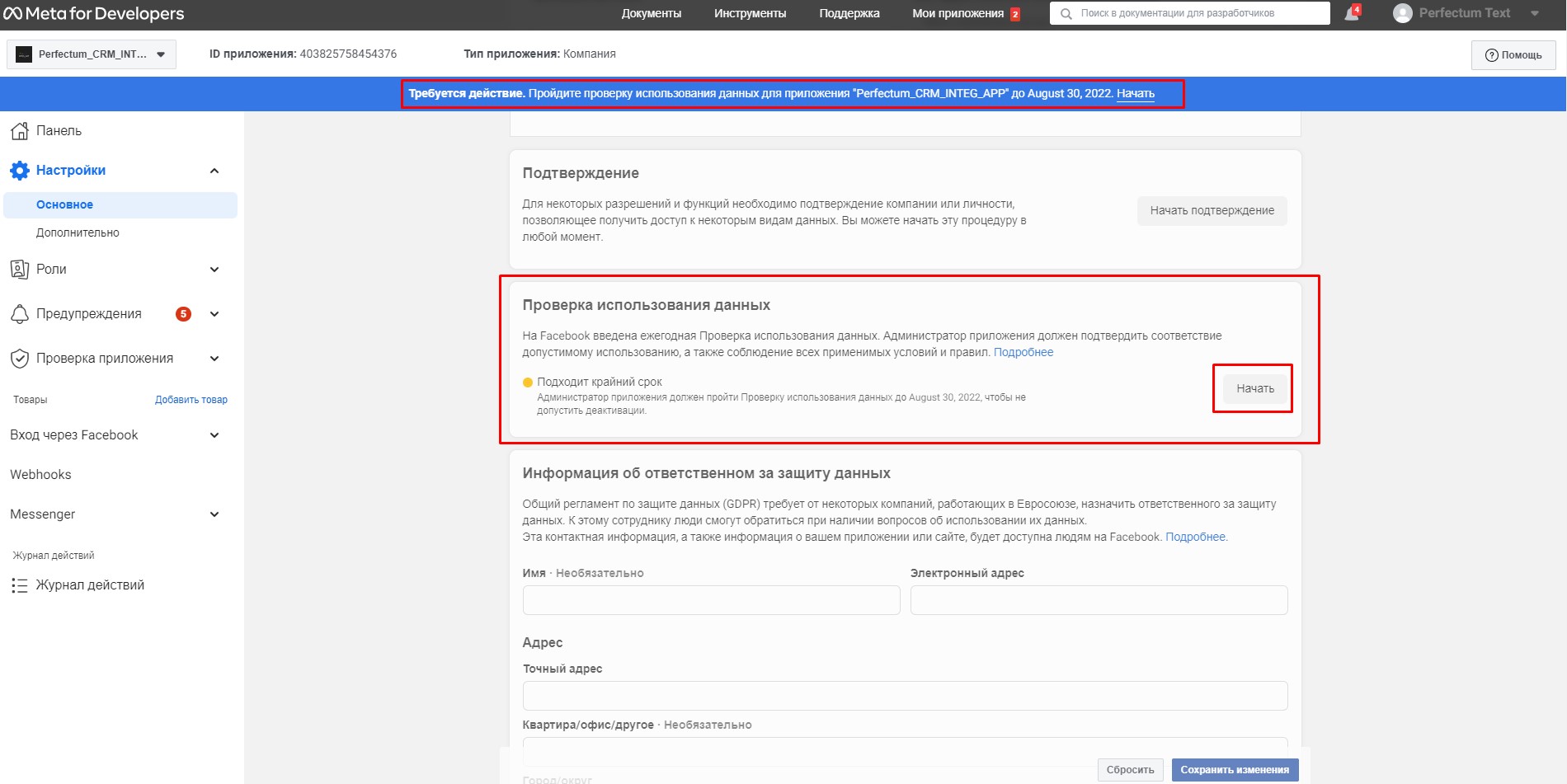Настройка модуля "Лиды с Facebook"
Модуль "Лиды с Facebook" позволяет сохранять лидов в Perfectum CRM+ERP из форм, размещенных в рекламных объявлениях Facebook.
Для настроек параметров модуля нужно перейти в "Настройки -> Конфигурация -> Приложения -> Facebook Лиды"
В данной вкладке будут поля, которые нужно заполнить из соответствующих полей приложения c Facebook. Если приложение у Вас отсутствует - его нужно создать.
Создание и настройка приложения в Facebook:
- Для начала нужно подготовить Вашу страницу. Откройте (или создайте) ее и заполните своими данными.
- Перейдите в редактирование страницы, удалите существующие категории и добавьте новую категорию "Страница приложения" (если таковая отсутствует, выберите "Видеоигра"). После завершения настроек можно будет вернуть категорию, которая у Вас была ранее.
- Далее перейдите по ссылке и нажмите "Создать приложение"
- После этого откроются настройки, нужно выбрать "Другое"
Далее выбрать тип приложения "Компания" и нажать кнопку "Далее".
- Далее откроется окно создания приложения. Вводим название, Вашу почту, предназначение приложения. ВАЖНО: Название приложения должно совпадать с названием страницы.
- Перед Вами откроется панель управления приложением. В левом меню необходимо перейти в раздел «Настройки -> Дополнительно», пролистать открывшееся меню и выбрать Вашу страницу приложения в списке. Сохраняем изменения. Страница связана с приложением.
- Как найти ID своей Страницы в Facebook для привязки к Приложению: 1) Переходим на свою страницу Facebook: 2) Находим вкладку Информация. В ней нам нужен пункт "Прозрачность страницы". И в нем кнопка "Все": 3) На открытой странице в строке адреса после букв id= можем увидеть нужный нам ID -
- Перейдите к подтверждению разрешений, для этого перейдите в меню "проверка приложения" и воспользовавшись полем поиска найдите следующие разрешения: pages_manage_ads, pages_manage_metadata, pages_read_engagement, ads_management, leads_retrieval
- Чтобы авторизовать приложение с CRM, нужно добавить разрешения для входа, перейдите в раздел “Панель” и пролистайте в блок “Добавить продукты”, найдите “Вход через Facebook” и нажмите настроить:
- (На странице в данное время доступна только плитка “Вход через Facebook для компаний”. Необходимо выбрать её и переключить "Вход для компаний" на “Обычный вход”:
- После этого выбираем "Другое" и переключаем следующим образом:
- Далее необходимо привязать приложение к плагину Perfectum CRM. Чтобы получить необходимые данные, переходим в левой боковой панели в раздел «Настройки -> Основное», копируем ID приложения и секрет (нажмите показать)
- Необходимо обязательно заполнить разрешенные домены для приложения. Введите основной домен и поддомен (если он есть), на котором расположена Ваша CRM. Вводим адрес «Политики конфиденциальности» (можно продублировать домен, если такая страница отсутствует на Вашем сайте). Нажимаем сохранить.
- Далее возвращаемся в CRM и вносим ранее скопированные данные в необходимые поля.
После нахождения разрешения нажимаем “Запросить расширенный доступ”.
Если кнопка не активна, Вам нужно отправить тестовый вызов API.
https://developers.facebook.com/tools/explorer/ вот здесь нажимаем сначала Generate Access Token, а потом "Отправить" в правом верхнем углу.
После этого на протяжении 24 часов станут активными кнопки.
На следующей странице выберите:
Введите адрес сайта и нажмите кнопку “Далее” во всех следующих пунктах.
После этого перейдите в раздел настроек входа через фейсбук и заполните следующие данные и сохраните изменения
- Пролистываем страницу к низу и нажимаем «Получить страницы Facebook»
Важно! Для корректной интеграции и получению лидов с Facebook, Вам необходимо иметь доступ к лидам на странице на уровне Facebook, в ином случае кнопка "Получить лиды Facebook" не будет доступна.
- В модальном окне необходимо будет подтвердить вход в facebook
- Далее отобразится выбор страниц и разрешений. Необходимо выбрать подвязанную к приложению страницу и согласиться с разрешениями для приложения и плагина.
- После этого будет возможность отслеживать страницы - необходимо нажать на соответствующую кнопку внизу страницы
- Теперь страница успешно привязана к CRM. Необходимо направить Webhook с facebook-приложения на CRM. Для этого снова открываем страницу управления приложением и переходим в раздел «Панель», пролистываем страницу к низу и в разделе «Добавление продуктов в приложение» находим Webhook и нажимаем «Настроить»
- Откроется меню настроек Webhook, где нужно выбрать опцию «Page» и нажать «Subscribe to this object»
- Откроются дополнительные опции, где нужно ввести Ваш адрес вебхука и токен для его проверки. Эти данные берутся из настроек плагина «Facebook Лиды» в CRM в разделе «Настройки Webhook»
- Если все выполнено верно, после подтверждения появится таблица с доступами, в ней нужно найти опцию «leadgen» и подписаться.
- Готово! Теперь данные из форм, добавленных на страницу будут сохраняться в раздел «Лиды» автоматически.
Настройка и проверка работы форм для лидов:
- Чтобы перейти к созданию формы - перейдите в Facebook Business и в левом боковом меню выберите нужную Вам страницу. Нажмите «Еще инструменты» -> «Моментальные формы» или по ссылке:
- В открытом окне выберите «Новая форма»
- Заполните все необходимые поля в соответствии с Вашими потребностями
- Обязательно: После того, как были выбраны желаемые поля и настроена форма, нужно перейти во вкладку «Настройки» и настроить id полей
- Id поля - это его уникальный идентификатор, по которому CRM определяет его и сохраняет данные в лиды. Базовые id полей:
- name - Имя
- address - Адрес
- title - Заголовок
- city - Город
- email - Почта
- state - Регион
- website - Сайт
- country - Страна
- phonenumber - Номер телефона
- zip - Индекс
- company - Компания
- default_language - Язык по умолчанию
- description - Дополнительное описание
- Для сохранения своих данных из форм можно использовать Настраиваемые поля CRM. Настраиваемые поля можно создавать в настройках системы (Перейдите в “Настройки->Системные->Настраиваемые поля”, подробнее по ссылке: https://perfectum.ua/ua/documentation/customization/custom-fields/)
Чтобы узнать ID созданного настраиваемого поля, перейдите в общий список всех настраиваемых полей, найдите нужное, скопируйте значения из колонки “Служебное имя”. - Для полей с выбором типа селект также предусмотрено сохранение в CRM. Для этого аналогично описанию выше, создайте соответствующее настраиваемое поле в CRM и скопируйте его ID. Вставьте ID в первое значение поля формы, остальные оставьте пустыми.
- После настройки id полей, форму можно опубликовать, нажав «Опубликовать». Созданную форму можно использовать в рекламной кампании.
Тестирование формы
- Чтобы протестировать работу формы необходимо перейти по ссылке:
- В опциях нужно выбрать необходимую страницу и форму, которую требуется проверить
- Нажмите "Предпросмотр формы", заполните ее тестовыми данными и отправьте
- При правильном выполнении всех описанных настроек, форма отправит данные лида, который сохранится в Вашей CRM и будет доступен на странице лидов. Чтобы создать еще одного лида и отправить форму, нужно удалить существующего лида, нажав кнопку "Удалить".
Для возможности полноценного использования нужно подтвердить приложение. Переходим в раздел "Проверка приложения" - "Запросы", нажимаем редактировать и заполняем все необходимые данные для подтверждения.
Сначала перейдите в общие настройки приложения:
И заполните все данные:
Далее в информации для подтверждения
Указываем следующее:
Пример инструкции (все доступы создавайте специально для модератора фейсбук):
- Перейти по ссылке https://{{домен Вашей срм}}admin и авторизоваться. (Доступы для тестового пользователя: логин - {{логин пользователя срм}} password - {{пользовательский пароль}})
- https://developers.facebook.com/tools/lead-ads-testing/ - выберите {{Название приложения}} и создайте лид.
- Лид появится на странице https://{{домен Вашей срм}}/admin/leads
- Настройка интеграции https://{{домен Вашей срм}}/admin/settings?group=facebook_leads
После этого для каждого разрешения в разделах “Как Ваше приложение будет использовать расширенный доступ к разрешению…” вводим следующие данные:
Обязательно загрузить запись экрана Вашей системы как будет работать приложение, показать раздел лидов, настройку модуля facebook лиды, и раздел тестирования форм на фейсбуке https://developers.facebook.com/tools/lead-ads-testing/ < /p>
Пример текста:"Приложение позволяет получать лиды из рекламных форм Facebook в CRM систему. Разрешение нужно для получения доступа к страницам и лидам из формы."
Пример скринкаста:
После заполнения всех данных нажмите кнопку “отправить на проверку” и ждите проверки Вашего приложения модераторами платформы фейсбук.
Дополнительная информация
- Согласно новым правилам Facebook, теперь нужно пройти обязательное подтверждение компании и отправить запрос на получение доступа к разрешениям для правильной работы приложения. Для подтверждения компании перейдите в основные настройки и заполните все выделенные поля:
Далее нужно пролистать ниже и пройти процесс подтверждения нажав на соответствующую кнопку:
- Также необходимо пройти проверку использования данных. На Facebook введена ежегодная Проверка использования данных. Администратор программы должен подтвердить соответствие допустимому использованию, а также соблюдение всех применимых условий и правил. Если не пройти проверку, они могут ограничить доступ к API.